Page 1
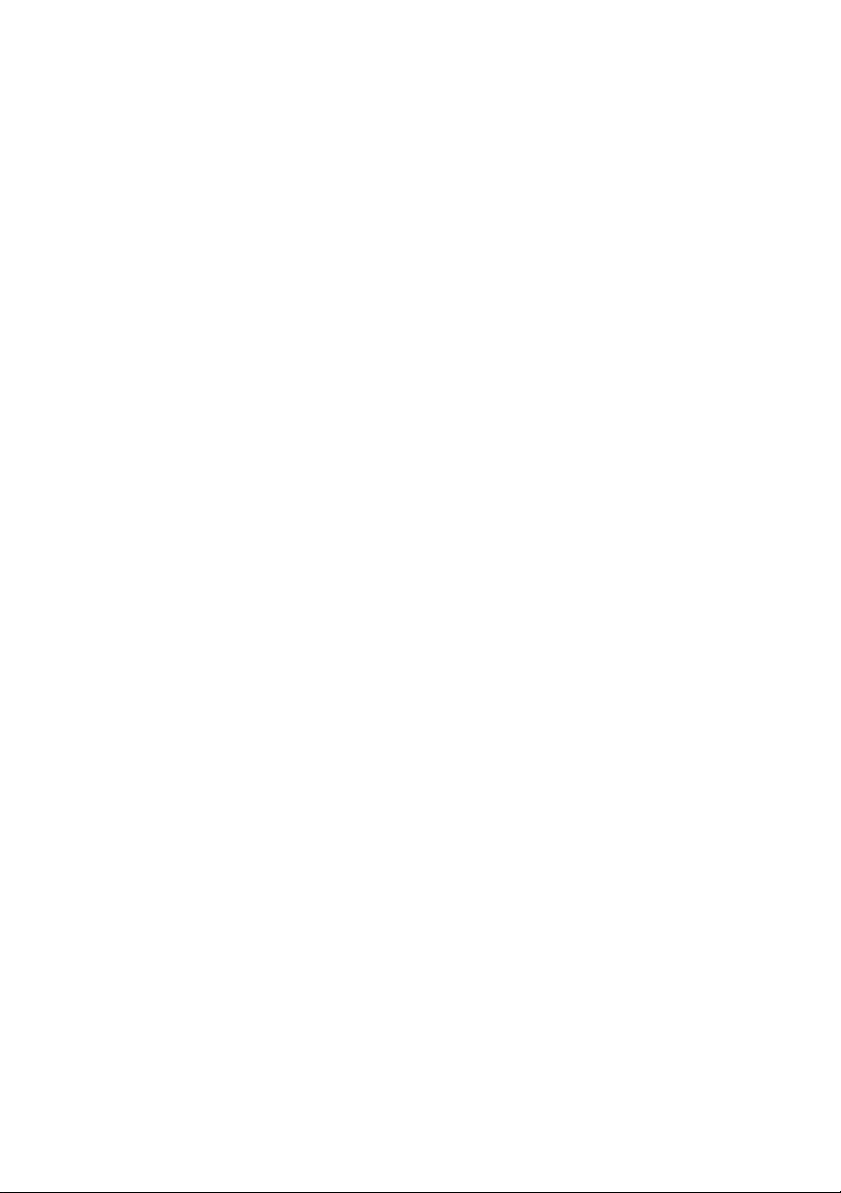
Dell™ 1355cn/1355cnw
Multifunction Color Printer
Brugervejledning
www.dell.com | support.dell.com
Page 2
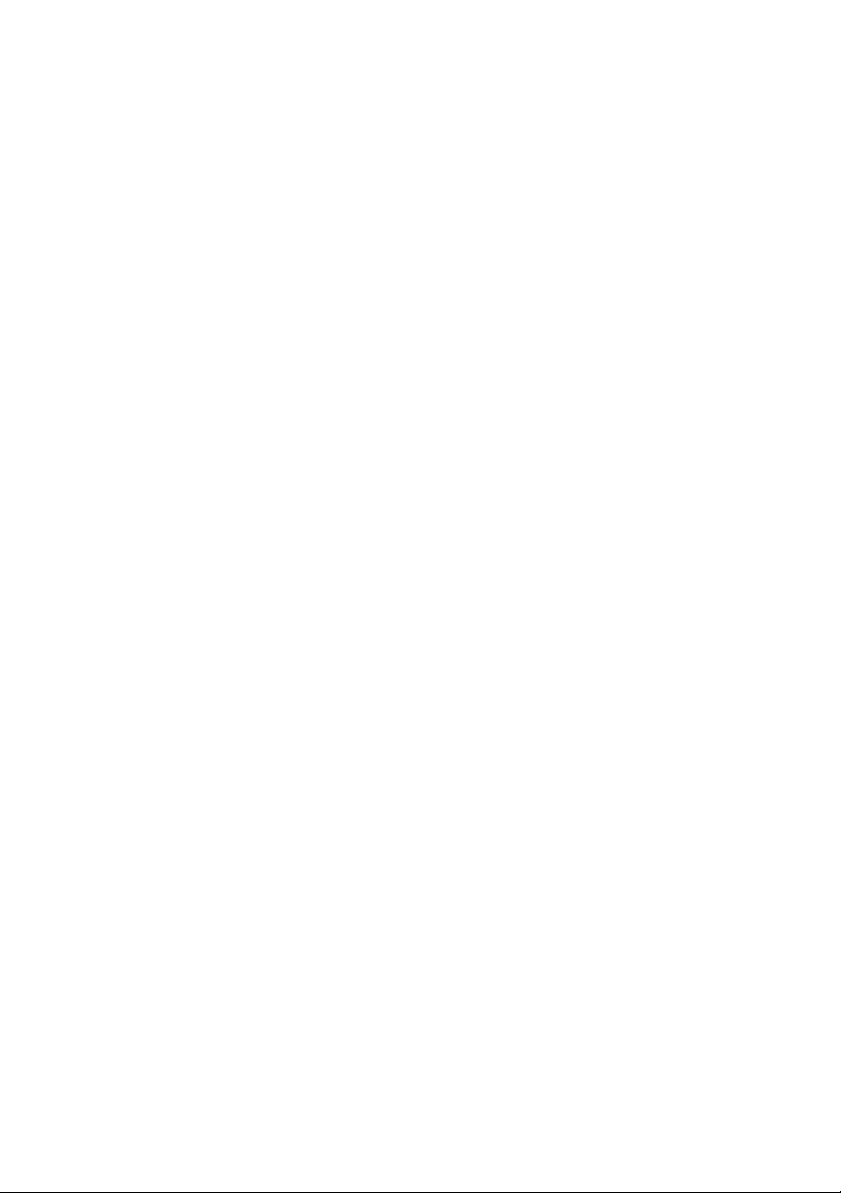
Page 3
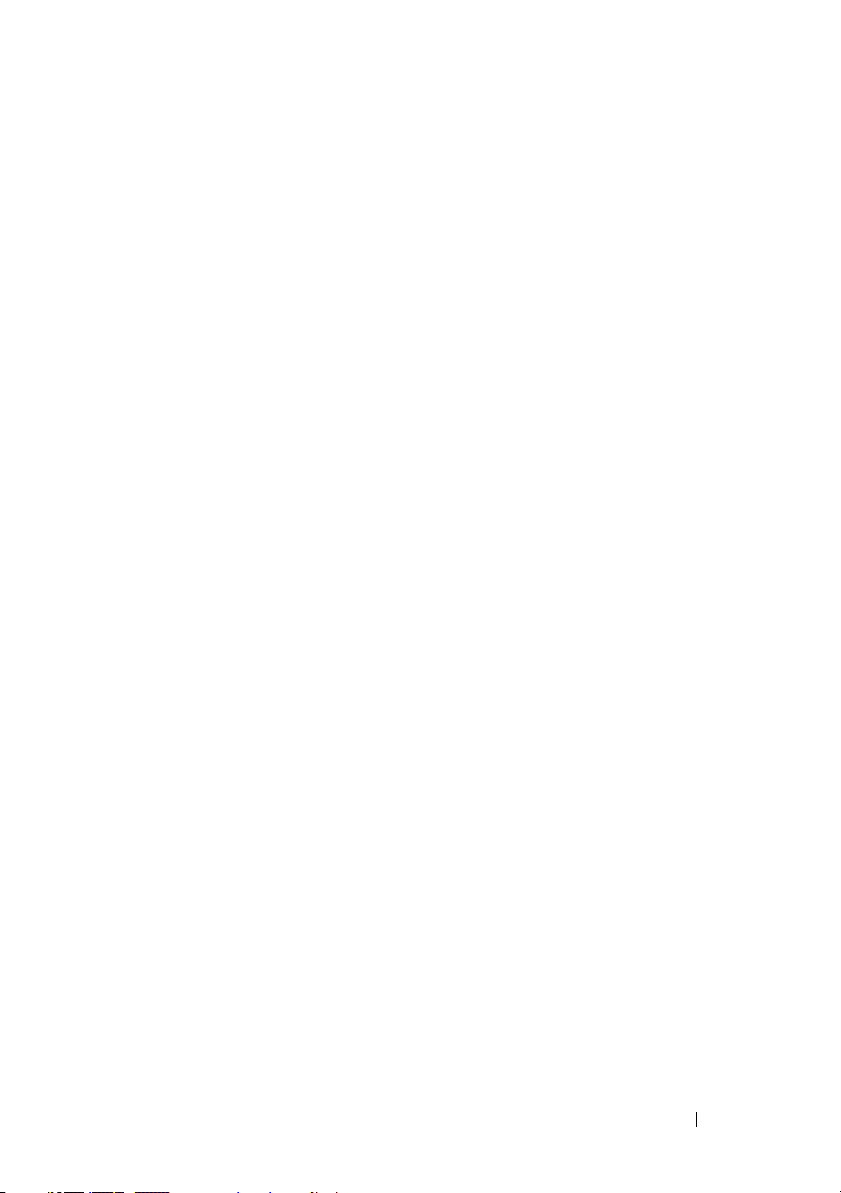
Indhold
Inden start ...................................................19
A Bemærk, OBS og Forsigtig . . . . . . . . . . . 21
1 Brugervejledning til Dell™ 1355cn/1355cnw
Multifunction Color Printer 23
2 Søgning efter oplysninger . . . . . . . . . . . . 25
3 Produktegenskaber . . . . . . . . . . . . . . . . . 29
4 Om printeren . . . . . . . . . . . . . . . . . . . . . . 33
Set Forfra . . . . . . . . . . . . . . . . . . . . . . . . 33
Set bagfra
Plads krav
Automatisk Dokument Ilægger (ADI)
Betjeningspanel
Fastlåsning af Printeren
Bestilling af Tilbehør
. . . . . . . . . . . . . . . . . . . . . . . . 34
. . . . . . . . . . . . . . . . . . . . . . . . 34
. . . . . . . . . . . . . . . . . . . . . 36
. . . . . . . . . . . . . . . . . 37
. . . . . . . . . . . . . . . . . . 37
. . . . . . . . . . 36
Indhold 1
Page 4
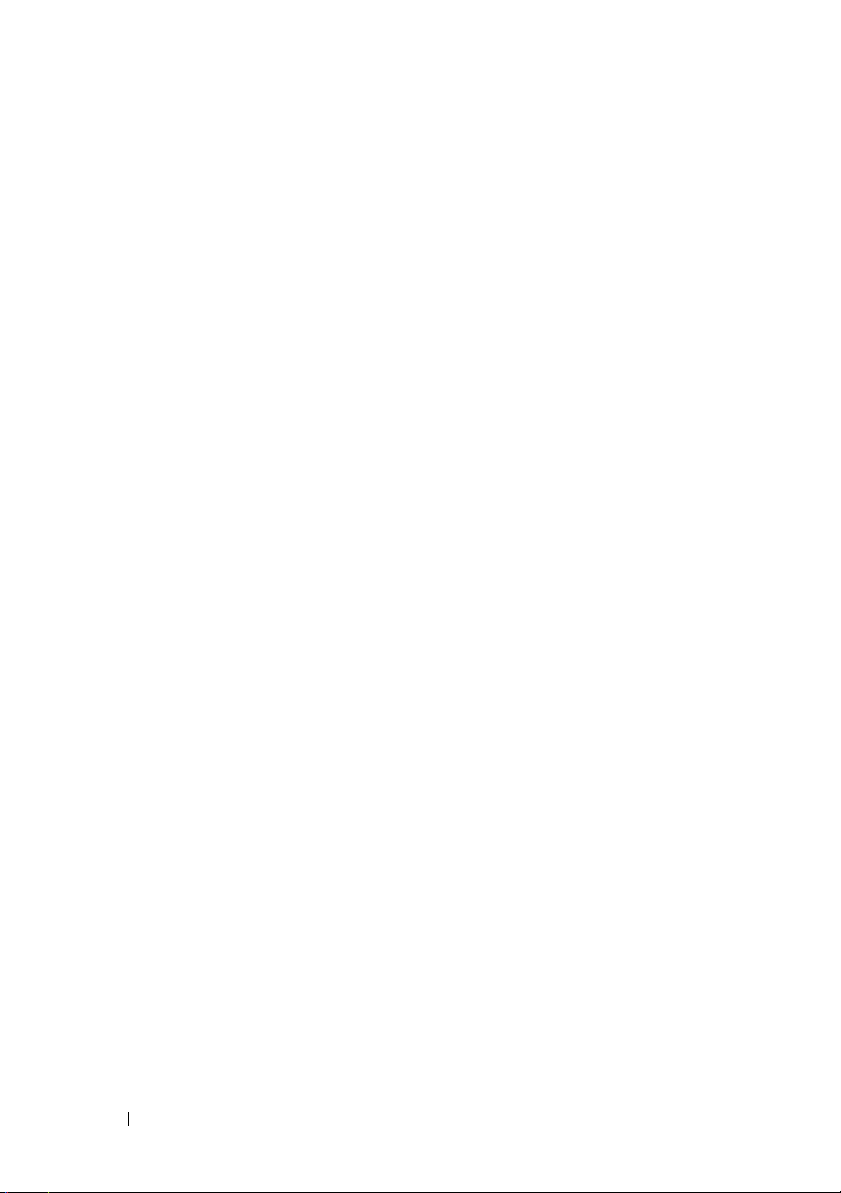
Klargøring af printeren (Klargøring af printer)
41
5 Fjernelse af emballagemateriale . . . . . . 43
6 Tilslutning af printeren . . . . . . . . . . . . . . 45
Tilslutning af printer til Computer eller Netværk . . . . 46
Direkte tilslutning
Netværksforbindelse
. . . . . . . . . . . . . . . . . . 46
. . . . . . . . . . . . . . . . 47
Tænding af Printeren
Tilslutning af Telefonforbindelsen
. . . . . . . . . . . . . . . . . . 49
. . . . . . . . . . . 50
7 Indstilling af IP-adressen . . . . . . . . . . . . 53
Indstilling af første indstillinger på betjeningspanelet 53
Tildeling af en IP-adresse (for IPv4-indstilling) . . . . 55
Betjeningspanelet
Værktøjskassen . . . . . . . . . . . . . . . . . . 57
Kontrol af IP-indstillingerne
Udskrivning og kontrol af printerindstillingssiden
Betjeningspanelet
Værktøjskasse
. . . . . . . . . . . . . . . . . 56
. . . . . . . . . . . . . . . 58
. . . 59
. . . . . . . . . . . . . . . . . 59
. . . . . . . . . . . . . . . . . . . 59
8 Ilægning af papir . . . . . . . . . . . . . . . . . . . 61
Ilægning af udskrivningsmedia i multifunktionsilæggeren (MPF) 61
2 Indhold
Page 5
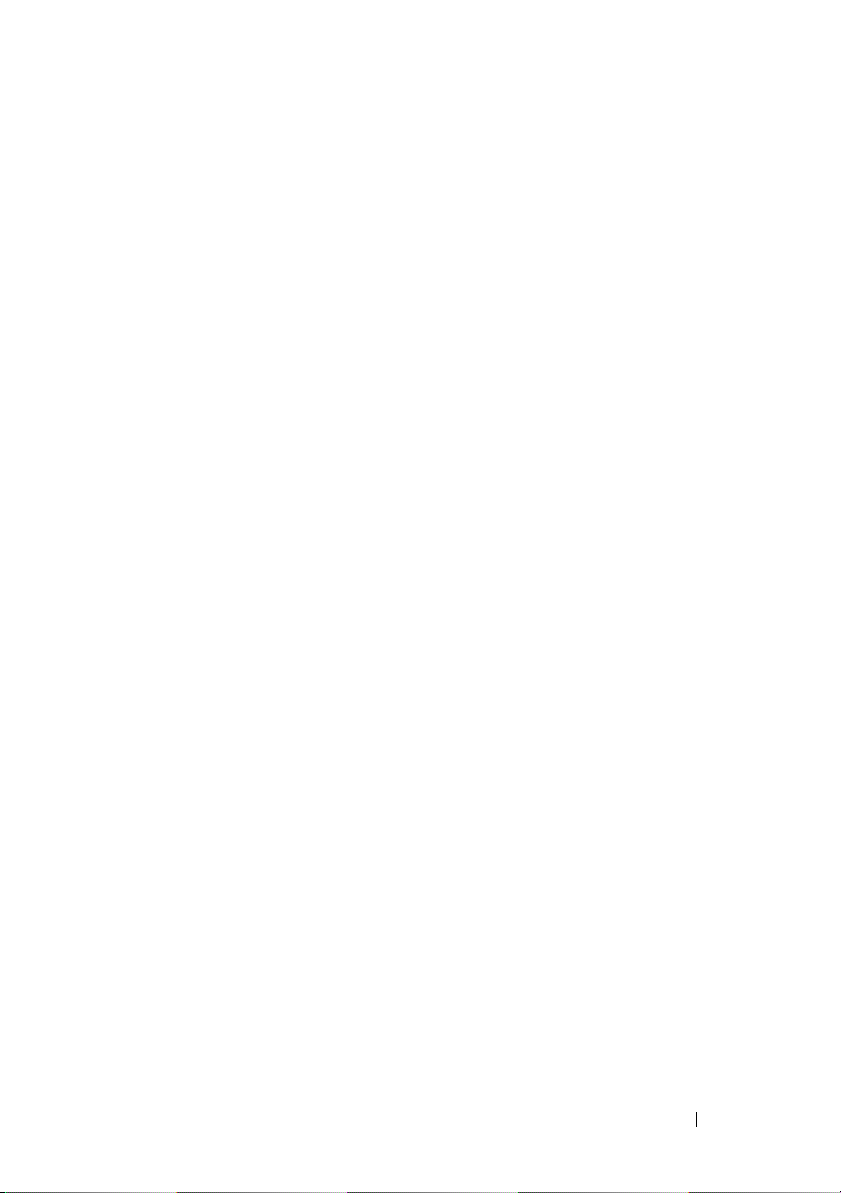
Ilægning af udskrivningsmedia i prioritetsindføreren (PSI) 68
9 Installation af printerdrivere på computere med
Windows 71
Identifikation af præ-installationsstatus for printerdrivere (for
opsætning af netværksforbindelse)
Betjeningspanelet
Værktøjskassen
. . . . . . . . . . . . . . . . . 71
. . . . . . . . . . . . . . . . . . 71
Deaktivering af firewall forud for installation af din printer
. . . . . . . . . . 71
72
Indsæt Drivere og Hjælpeprogrammer-cd'en.
Opsættelse af direkte forbindelse
. . . . . . . . . . . 73
For installation af værtsbaseret printerdriver
For installation af XML-papirspecifikation (XPS)-printerdriver
Opsætning af netværksforbindelse
. . . . . . . . . . . 76
Opsætning af netværksprinter på et lokalt netværk
Opsætning af netværksprinter på et fjernt netværk
. . . . . 73
. . . 73
73
76
81
Opsætning af Trådløse indstillinger (kun Dell 1355cnw Multifunction
Color Printer)
. . . . . . . . . . . . . . . . . . . . . . 88
Brug af Wizard-opsætning til konfiguration af trådløse
indstillinger
. . . . . . . . . . . . . . . . . . . . . 89
Brug af Avanceret opsætning til konfiguration af trådløse
indstillinger
. . . . . . . . . . . . . . . . . . . . . 91
Opsætning af et nyt trådløst netværksmiljø for din computer (når
der skal indstilles trådløs forbindelse med din computer) 100
Opsætning til Delt udskrivning
Peg og udskriv
Peer-to-Peer
. . . . . . . . . . . . . . . . . . . 112
. . . . . . . . . . . . . . . . . . . . 115
. . . . . . . . . . . . . 110
Indhold 3
Page 6
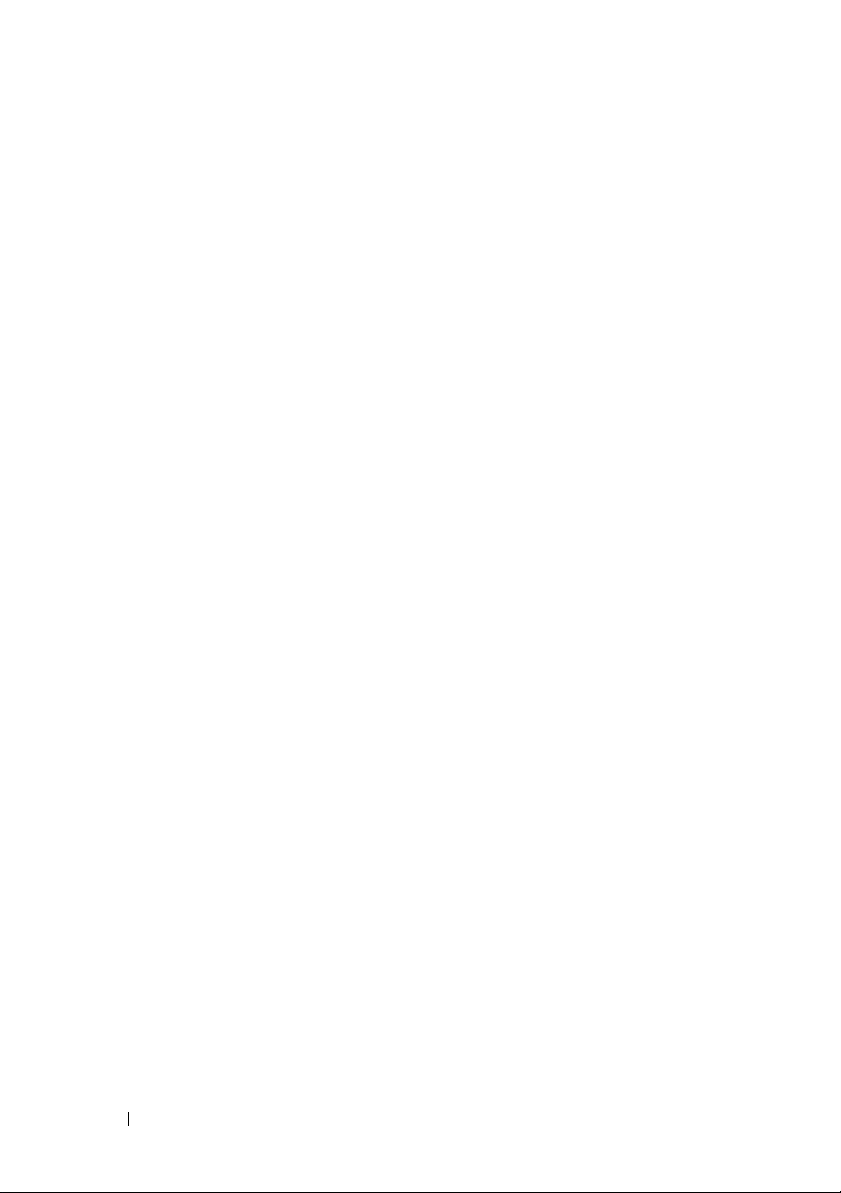
10 Installation af printerdrivere på computere, der
kører med Macintosh 121
Installation af driverne og softwaren . . . . . . . . . . 121
Tilføjelse af en printer på Mac OS X 10.5 eller en senere version
122
Tilføjelse af en printer på Mac OS X 10.4.11
Tilføjelse af en printer på Mac OS X 10.3.9
. . . . 123
. . . . . 124
Sådan bruges printeren ..........................127
11 Dell Printer Configuration Web Tool . . . 129
Oversigt . . . . . . . . . . . . . . . . . . . . . . . . . 129
4 Indhold
Ved hjælp af Dell Printer Configuration Web Tool
Indstilling af Dell Printer Configuration Web Tool
Opsætning fra din webbrowser
Opsætning fra betjeningspanel
Sidevisningsformat
Topramme
Venstre ramme
. . . . . . . . . . . . . . . . . . . 136
. . . . . . . . . . . . . . . . . . . . . 136
. . . . . . . . . . . . . . . . . . . 137
. . . . . . . . . . 133
. . . . . . . . . . 135
. . . 131
. . . 133
Højre ramme . . . . . . . . . . . . . . . . . . . . 138
Ændring af indstillingerne af menuposterne . . . . . . 139
Detaljer om menuposterne
. . . . . . . . . . . . . 139
Printerstatus . . . . . . . . . . . . . . . . . . . . 142
Printerjobs
Printerindstillinger
Udskrivningsserver-indstillinger
Udskrivningsvolumen
Adressebog
. . . . . . . . . . . . . . . . . . . . . 143
. . . . . . . . . . . . . . . . . 144
. . . . . . . . . . 167
. . . . . . . . . . . . . . . . 187
. . . . . . . . . . . . . . . . . . . . . 187
Page 7
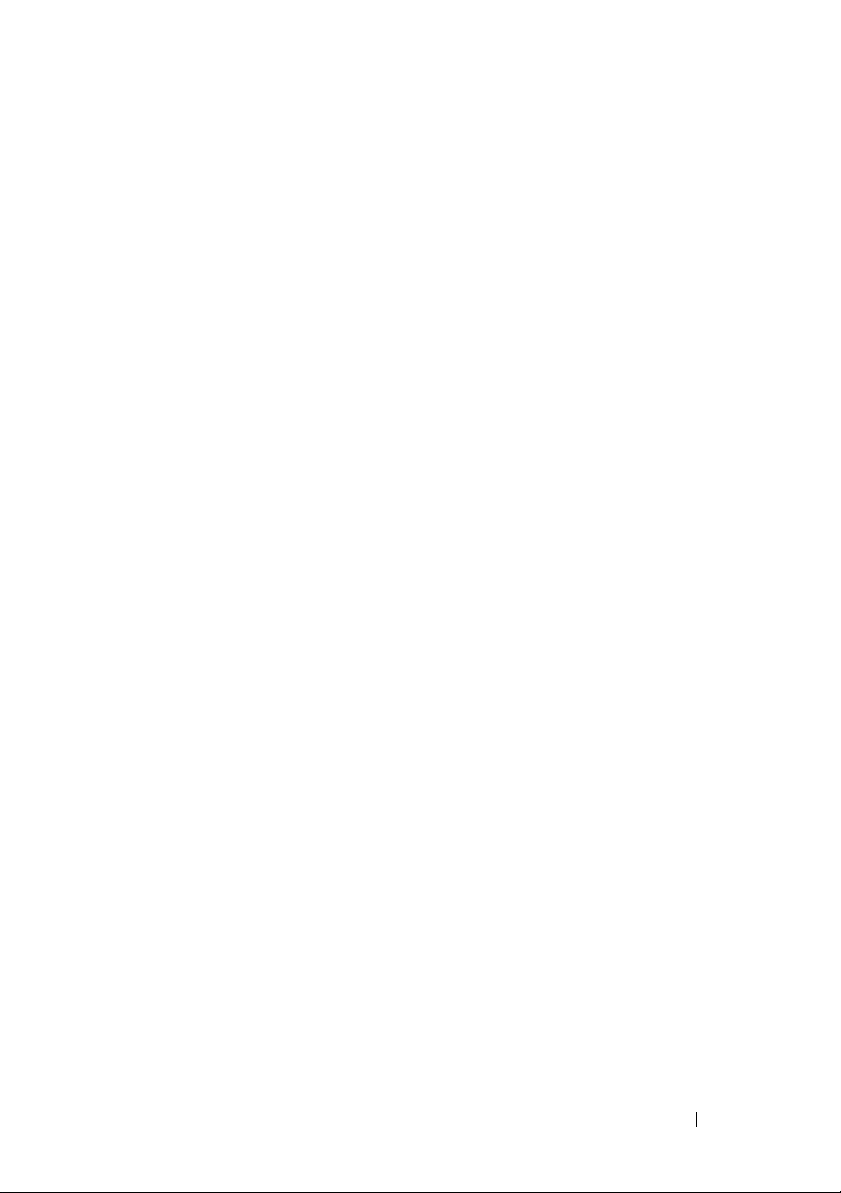
Bakke-indstillinger . . . . . . . . . . . . . . . . . 195
12 Retningslinjer for udskrivningsmedier . 197
Papir . . . . . . . . . . . . . . . . . . . . . . . . . . . 197
Papiregenskaber
Anbefalet papir
Uacceptabelt papir . . . . . . . . . . . . . . . . . 199
Valg af papir
Valg af fortrykt medie og brevhoved
Udskrivning på brevhoved . . . . . . . . . . . . . 201
Ilægning af brevhoved
Valg af forhullet papir
. . . . . . . . . . . . . . . . . . 197
. . . . . . . . . . . . . . . . . . . 199
. . . . . . . . . . . . . . . . . . . . 200
. . . . . . . . 200
. . . . . . . . . . . . . . . 201
. . . . . . . . . . . . . . . 202
Konvolut
Etiketter
. . . . . . . . . . . . . . . . . . . . . . . . . 202
. . . . . . . . . . . . . . . . . . . . . . . . . 203
Opbevaring af udskrivningsmedier . . . . . . . . . . . 204
Identifikation af udskrivningsmedie og specifikationer
Understøttede papirstørrelser
. . . . . . . . . . . 205
205
Understøttede papirtyper . . . . . . . . . . . . . 206
Papirtypespecifikationer
. . . . . . . . . . . . . . 208
13 Ilægning af udskrivningsmedier . . . . . . 209
Kapacitet . . . . . . . . . . . . . . . . . . . . . . . . 209
Mål på udskrivningsmedia
Ilægning af udskrivningsmedia i multifunktionsilæggeren (MPF)
Ilægning afen konvelut i multifunktionsilæggeren (MPF)
Ilægning af brevhoved
. . . . . . . . . . . . . . . 209
. . . . . . . . . . . . . . . 218
Indhold 5
210
215
Page 8
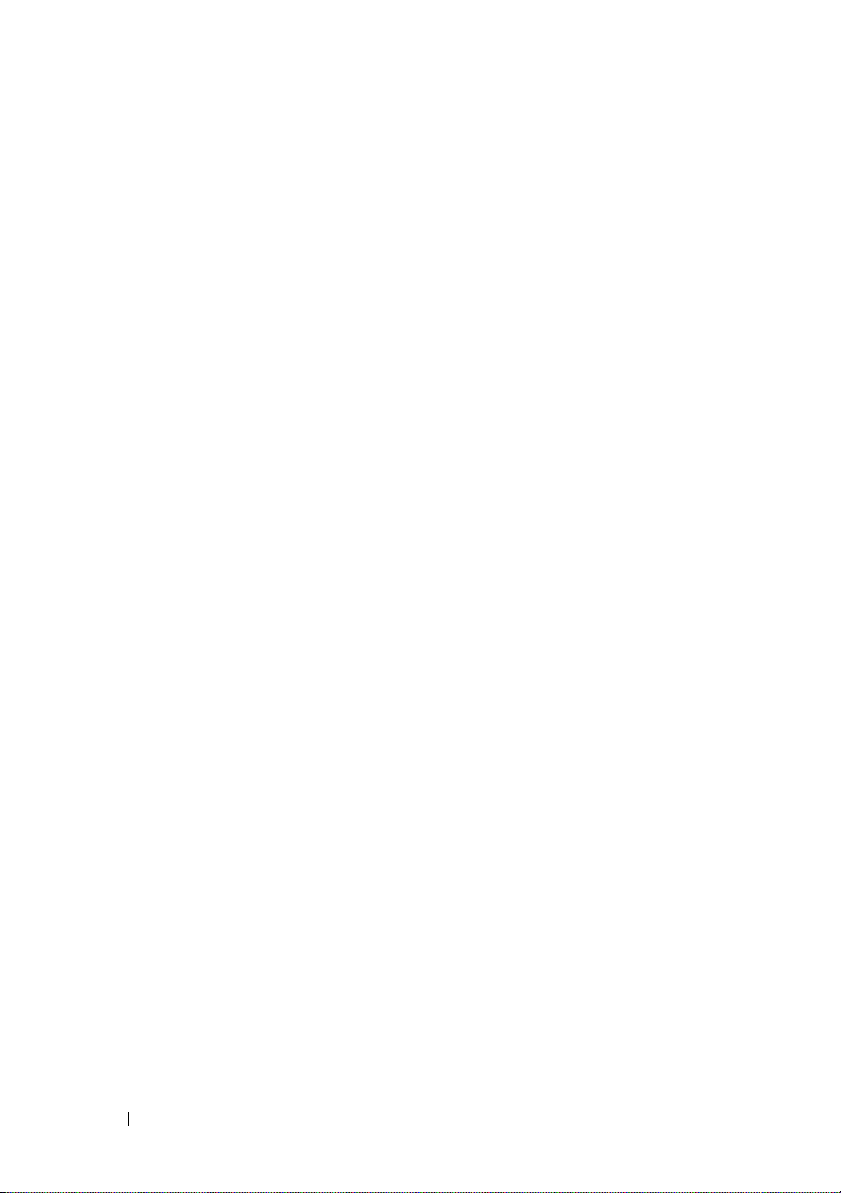
Ilægning af udskrivningsmedier i prioritetsarkilæggeren (PSI) 219
Ilægning af en konvolut i prioritetsarkilæggeren (PSI)
Ilægning af brevhoved . . . . . . . . . . . . . . . 225
Manuel dupleksudskrivning (kun Windows-printerdriver) 226
Multifunktionsilægger (MPF)
. . . . . . . . . . . . 226
PSI (Priority Sheet Inserter) . . . . . . . . . . . . 227
Brug af outputbakkeforlængelsen . . . . . . . . . . . 229
14 Betjeningspanel . . . . . . . . . . . . . . . . . . 231
Brug af betjeningspanelets knapper . . . . . . . . . . 231
222
Udskrivning af en panelindstillinger-side
Betjeningspanelet
Værktøjskassen
. . . . . . . . . . . . . . . . . 233
. . . . . . . . . . . . . . . . . . 233
. . . . . . . 233
Udskrivning, kopiering, scanning og fax 235
15 Udskrivning . . . . . . . . . . . . . . . . . . . . . . 237
Tips for en succesfuld udskrivning . . . . . . . . . . . 237
Tips til opbevaring af udskrivningsmedier
Forebyggelse af papirstop . . . . . . . . . . . . . 237
Afsendelse af et job til udskrivning . . . . . . . . . . . 237
Annullering af et udskriftsjob
. . . . . . . . . . . . . 238
Annullering fra betjeningspanelet
Annullering af et job fra en computer, som kører Windows
Direkte udskrift med USB-lagerenheden
Understøttede filformater
. . . . . . . . . . . . . 239
. . . . . 237
. . . . . . . . . 238
. . . . . . . . 239
238
6 Indhold
Page 9
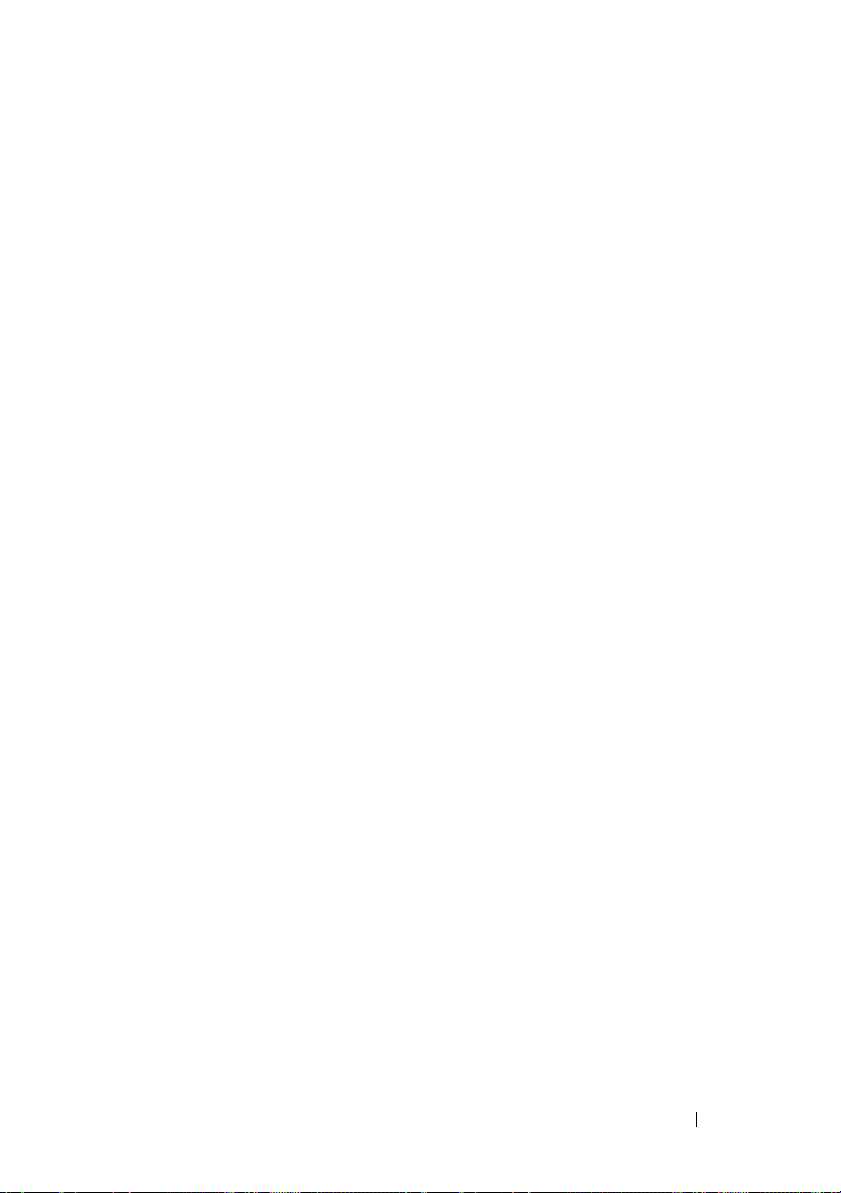
Udskrivning af en rapport-side . . . . . . . . . . . . . 240
Udskrivning af en systemindstillingsside
. . . . . 240
Betjeningspanelet . . . . . . . . . . . . . . . . . 240
Printerindstillinger . . . . . . . . . . . . . . . . . . . 241
Brug af Værktøjskassen til at ændre printerindstillingerne
Justering af sproget . . . . . . . . . . . . . . . . 242
16 Kopiering . . . . . . . . . . . . . . . . . . . . . . . . 243
Ilægning af papir til kopiering . . . . . . . . . . . . . 243
241
Forberedelse af et dokument
Lav kopier fra dokumentglasset
. . . . . . . . . . . . . . 243
. . . . . . . . . . . . 243
Lav kopier fra ADF'en . . . . . . . . . . . . . . . . . . 245
Indstilling af Kopieringsalternativer
Antal kopier
. . . . . . . . . . . . . . . . . . . . 246
. . . . . . . . . . 246
Farve . . . . . . . . . . . . . . . . . . . . . . . . 246
Samlet
. . . . . . . . . . . . . . . . . . . . . . . 247
Reducer/Forstør
. . . . . . . . . . . . . . . . . . 248
Dokumentstørrelse . . . . . . . . . . . . . . . . . 249
Originaltype
Lysere/Mørkere
. . . . . . . . . . . . . . . . . . . . 250
. . . . . . . . . . . . . . . . . . 251
Skarphed . . . . . . . . . . . . . . . . . . . . . . 252
Autoeksponering
Flere op
. . . . . . . . . . . . . . . . . . . . . . . 253
. . . . . . . . . . . . . . . . . . 253
Margen Top/bund . . . . . . . . . . . . . . . . . 255
Margen Venstre/højre
Margen Midt
Ændring af standardindstillingerne
. . . . . . . . . . . . . . . 256
. . . . . . . . . . . . . . . . . . . . 257
. . . . . . . . . . 258
Indstilling af strømsparealternativet
. . . . . . . . . . 258
Indhold 7
Page 10
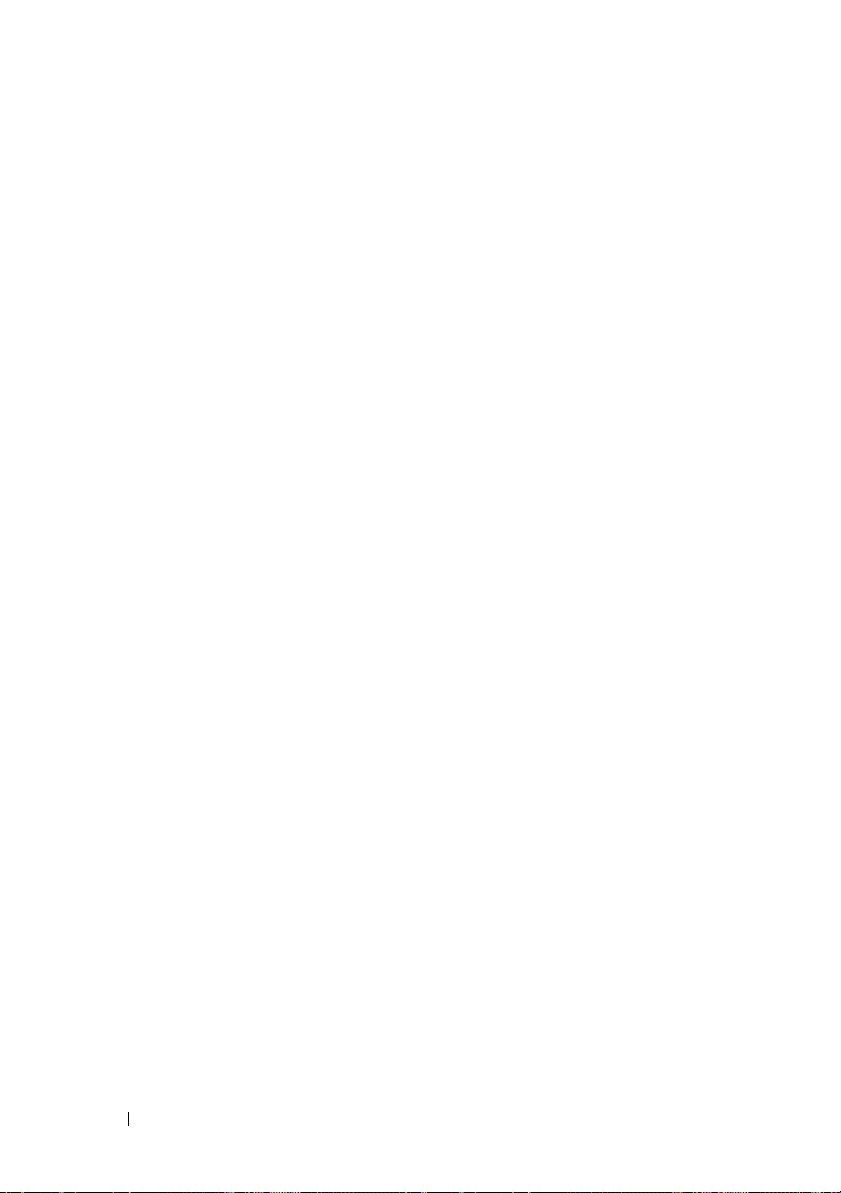
17 Scanning . . . . . . . . . . . . . . . . . . . . . . . . 261
Scanning Overblik . . . . . . . . . . . . . . . . . . . . 261
Scanning fra Betjeningspanelet
. . . . . . . . . . . . 262
Scanning med TWAIN-driveren . . . . . . . . . . . . . 263
Scanning vha. Windows Image Acquisition (WIA)-driver
Brug af en scanner på netværket
Oversigt
. . . . . . . . . . . . . . . . . . . . . . . 267
Bekræftelse af et login-navn og kodeord
. . . . . . . . . . . . 267
. . . . . 269
Angive en destination til at lagre dokumentet
265
. . . 270
Opsætning af printerindstillinger . . . . . . . . . . 280
Sending af den Scannede Fil på Netværket
Scanning til USB-lagerenhed
. . . . . . . . . . . . . . 289
. . . . 288
Sending af en e-mail med det scannede Billede . . . . 291
Indstilling af en e-mail-adressebog
. . . . . . . . 291
Sending af en E-mail med den Scannede Fil . . . . 292
18 Faxhåndtering . . . . . . . . . . . . . . . . . . . . 295
Brug af det numeriske tastatur til indtastning af tegn . 295
Tastatur bogstaver og tal
Ændring af numre og navne
Indsættelse af pause
. . . . . . . . . . . . . . 295
. . . . . . . . . . . . 296
. . . . . . . . . . . . . . . . 296
8 Indhold
Opsætning af indledende faxindstillinger
Indstilling af dit land
Indstilling af Printer-ID
Indstilling af klokkeslet og dato
Ændring af klokkeslætformat
. . . . . . . . . . . . . . . . 296
. . . . . . . . . . . . . . . 297
. . . . . . . . . . 298
. . . . . . . . . . . . 299
. . . . . . . 296
Page 11
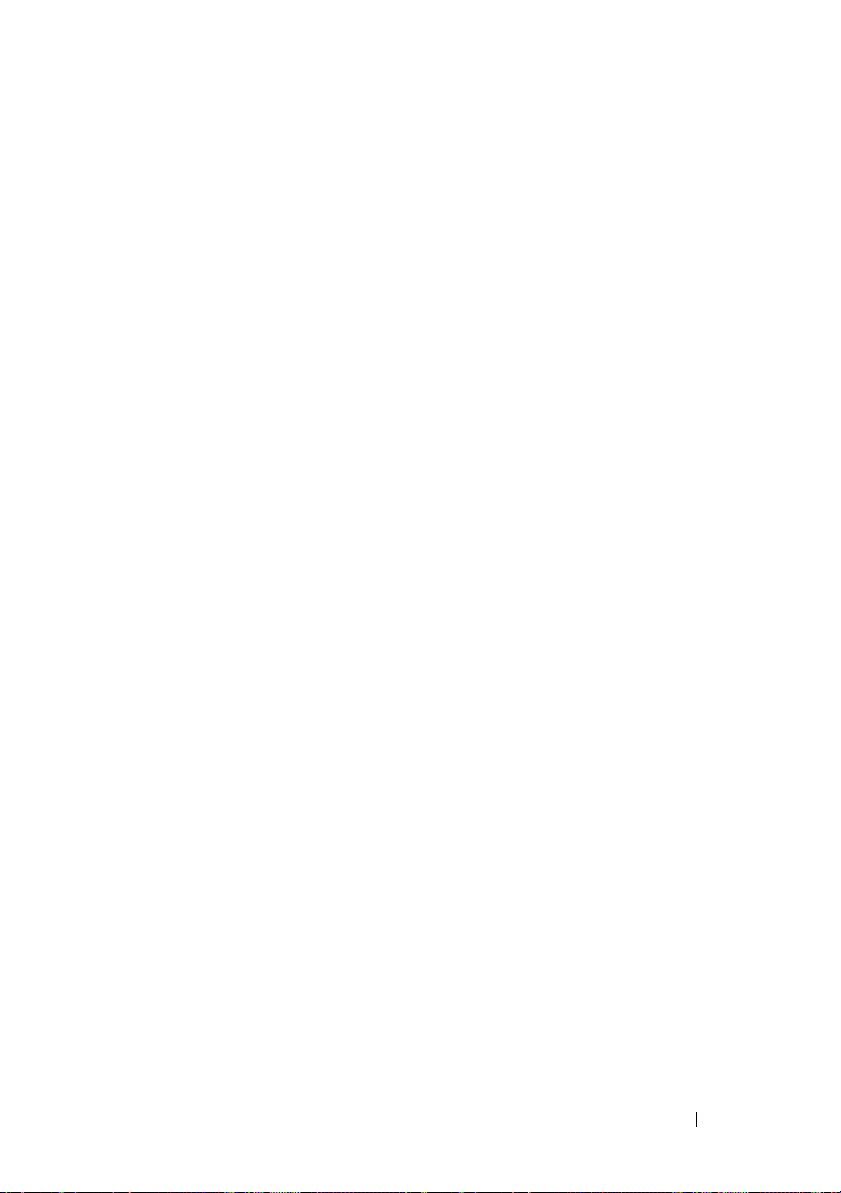
Indstilling af lyde . . . . . . . . . . . . . . . . . . . . 299
Højttaler lydstyrke
. . . . . . . . . . . . . . . . . 299
Ringelydstyrke . . . . . . . . . . . . . . . . . . . 300
Specifikation af faxindstillinger . . . . . . . . . . . . 300
Ændring affaxindstillinger
. . . . . . . . . . . . . 300
Tilgængelige faxindstillinger . . . . . . . . . . . . 301
Avancerede faxindstillinger
. . . . . . . . . . . . 304
Afsendelse af en fax
. . . . . . . . . . . . . . . . . . 306
Ilægning af et originalt dokument i ADI-enheden
Ilægning af et originalt dokument på dokumentglasset
Opløsning
. . . . . . . . . . . . . . . . . . . . . . 308
Dokumenttype . . . . . . . . . . . . . . . . . . . 308
Lysere/Mørkere
Afsendelse af fax automatisk
. . . . . . . . . . . . . . . . . . 309
. . . . . . . . . . . 309
Afsendelse af fax manuelt . . . . . . . . . . . . . 310
Bekræftelse af transmissioner
Automatisk genopkald
Afsendelse af en forsinket fax
Afsendelse af en fax via driveren (Direkt fax)
Eksempel
Modtagelse af en fax
. . . . . . . . . . . . . . . . . . . . . . 313
. . . . . . . . . . . . . . . . . . 318
Om modtagetilstande
Ilægning af papir til modtagelse af faxer
Modtagelse af en fax automatisk i faxtilstand
. . . . . . . . . . . 311
. . . . . . . . . . . . . . . 312
. . . . . . . . . . . . . 312
. . . . . 313
. . . . . . . . . . . . . . . 318
. . . . . 318
. . . 319
Modtagelse af en fax manuelt i telefontilstand . . 319
Modtagelse af en fax automatisk i telefon/Fax eller
Telefonsvarer/Fax
. . . . . . . . . . . . . . . . . 319
Modtagelse af en fax manuelt ved hjælp af ekstern telefon
Modtagelse af faxer via DRPD-indstilling
Modtagelse af faxer i hukommelsen
. . . . . 320
. . . . . . . . 321
. 306
306
319
Indhold 9
Page 12
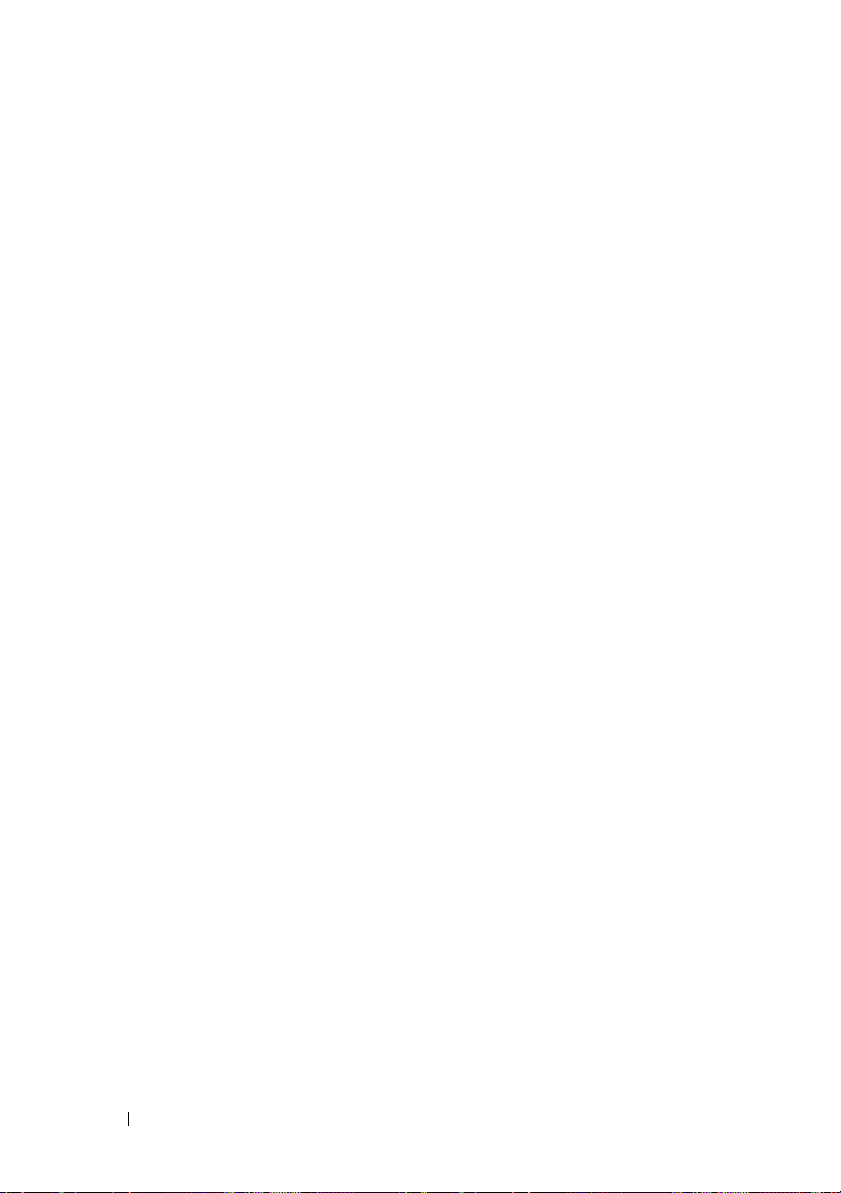
Forespørgselsmodtagelse . . . . . . . . . . . . . 321
Automatisk opkald
Hurtigopkald
Lagring af et nummer for Hurtigopkald.
. . . . . . . . . . . . . . . . . . . . 321
. . . . . . . . . . . . . . . . . . . . 321
. . . . . . 321
Afsendelse af en fax ved hjælp af hurtigopkald . . 322
Gruppeopkald
Indstilling af gruppeopkald
. . . . . . . . . . . . . . . . . . . . 323
. . . . . . . . . . . . . 323
Redigering af gruppeopkald . . . . . . . . . . . . 324
Afsendelse af en fax med gruppeopkald (transmission til flere
adresser)
. . . . . . . . . . . . . . . . . . . . . . 325
Udskriv en an adressebogsliste . . . . . . . . . . 326
Andre måder at faxe på . . . . . . . . . . . . . . . . . 326
Brug afsikker modtagetilstand
. . . . . . . . . . . 326
Brug af en telefonsvarer . . . . . . . . . . . . . . 328
Brug af et computermodem
Udskrivning af en rapport
Ændring af indstillinger
. . . . . . . . . . . . 329
. . . . . . . . . . . . . . . . 329
. . . . . . . . . . . . . . . . . 330
Bliv bekendt med din printer .................331
19 Forklaring af Værktøjskassens menuer . 333
10 Indhold
Rapport om printerindstillinger . . . . . . . . . . . . . 333
Printerinformation
Menuindstillinger
Rapporter
TCP/IP-indstillinger
Bakkeindstillinger
Standardindstillinger
. . . . . . . . . . . . . . . . . 333
. . . . . . . . . . . . . . . . . . 334
. . . . . . . . . . . . . . . . . . . . . . 337
. . . . . . . . . . . . . . . . . 338
. . . . . . . . . . . . . . . . . 338
. . . . . . . . . . . . . . . . 339
Page 13
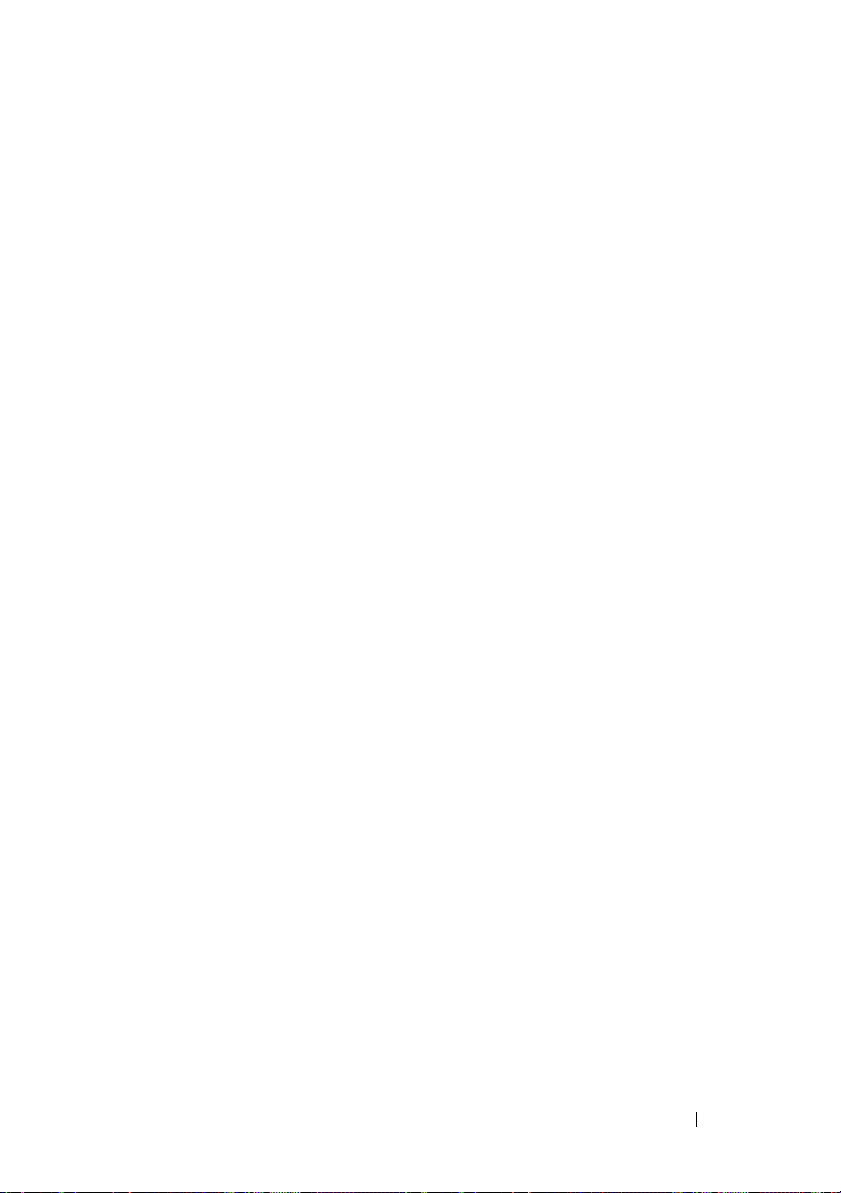
Faxindstillinger . . . . . . . . . . . . . . . . . . . 340
Vedligeholdelse af printer
Systemindstillinger
Dato og tid
. . . . . . . . . . . . . . . . . . . . . 346
. . . . . . . . . . . . . . . 343
. . . . . . . . . . . . . . . . . 343
Papirdensitet . . . . . . . . . . . . . . . . . . . . 346
Indstil BTR
Indstil fuser
. . . . . . . . . . . . . . . . . . . . . 347
. . . . . . . . . . . . . . . . . . . . . 348
Registreringsindstillinger . . . . . . . . . . . . . 349
Indstil højde
Nulstil. stand.
. . . . . . . . . . . . . . . . . . . . 350
. . . . . . . . . . . . . . . . . . . . 351
Ikke-Dell Toner . . . . . . . . . . . . . . . . . . . 351
BTR-genopfriskningsindstilling
Web Link tilpasning
. . . . . . . . . . . . . . . . 352
. . . . . . . . . . 352
TCP/IP-indstillinger . . . . . . . . . . . . . . . . . 353
Bakkeindstillinger
. . . . . . . . . . . . . . . . . 353
EWS (Embedded Web Server or Dell Printer Configuration Web
Tool) . . . . . . . . . . . . . . . . . . . . . . . . 356
Scannestandarder
. . . . . . . . . . . . . . . . . 356
Faxstandarder . . . . . . . . . . . . . . . . . . . 358
Kopistandarder
Faxindstillinger
Diagnosticering
Tabeludskrift
Omgivelsessensorinformation
. . . . . . . . . . . . . . . . . . . 359
. . . . . . . . . . . . . . . . . . . 362
. . . . . . . . . . . . . . . . . . . . . 367
. . . . . . . . . . . . . . . . . . . . 367
. . . . . . . . . . . 367
Rengør fremkalder . . . . . . . . . . . . . . . . . 367
Genopfriskningsindstilling
. . . . . . . . . . . . . 368
Nulstilling af standarder
. . . . . . . . . . . . . . . . 368
20 Forklaring af printermenuerne . . . . . . . 371
Standardindstil. . . . . . . . . . . . . . . . . . . . . . 371
Indhold 11
Page 14
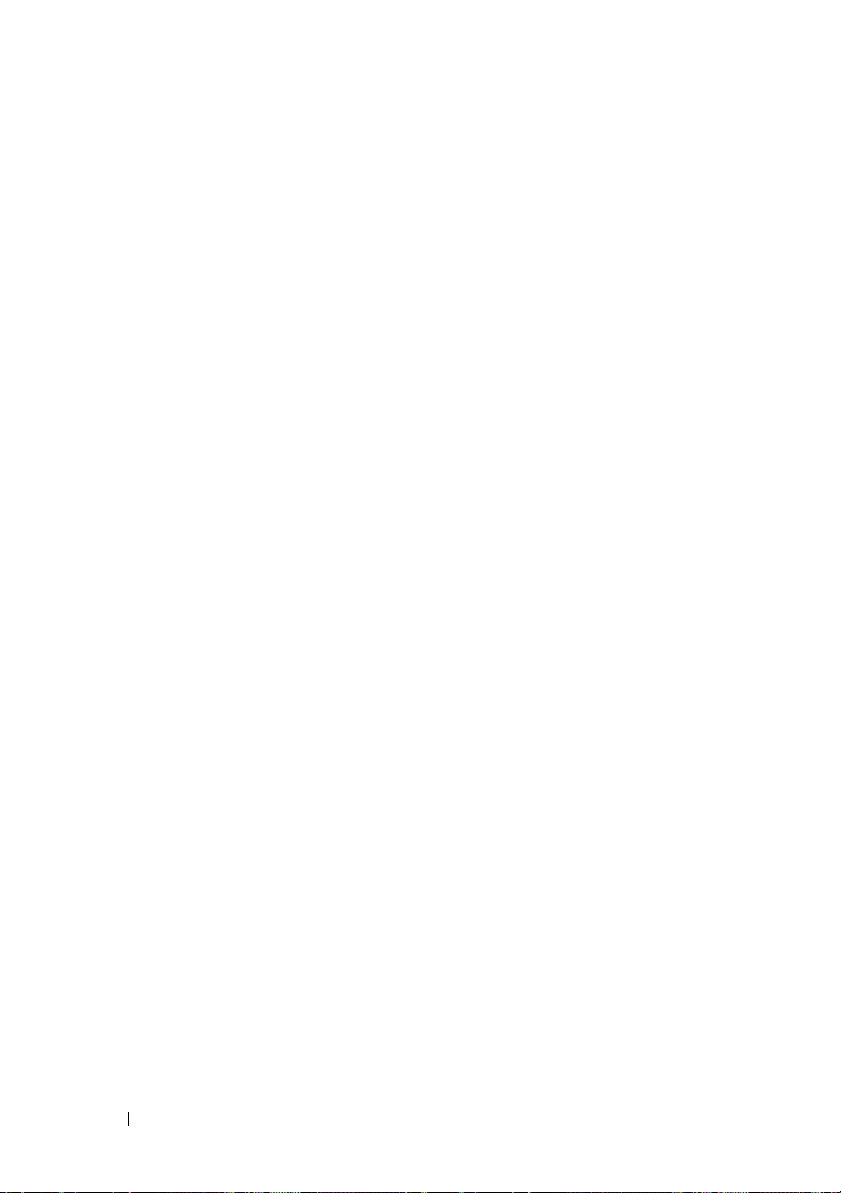
Kopistandarder . . . . . . . . . . . . . . . . . . . 371
Scannestandarder . . . . . . . . . . . . . . . . . 376
Faxstandarder
USB Printerstandarder
. . . . . . . . . . . . . . . . . . . 381
. . . . . . . . . . . . . . . 383
Bakke-indstillinger
. . . . . . . . . . . . . . . . . . . . . . . . . 383
MPF
Rapport/Liste
Systemindstillinger
Panelindstillinger
Jobhistorie
. . . . . . . . . . . . . . . . . . . 383
. . . . . . . . . . . . . . . . . . . . . . . 385
. . . . . . . . . . . . . . . . . 385
. . . . . . . . . . . . . . . . . . 386
. . . . . . . . . . . . . . . . . . . . . 386
Fejlhistorie . . . . . . . . . . . . . . . . . . . . . 386
Farvetestside
Protokolmonitor
. . . . . . . . . . . . . . . . . . . . 386
. . . . . . . . . . . . . . . . . . 386
Adressebog . . . . . . . . . . . . . . . . . . . . . 386
Faxaktivitet
Administ. menu
Telefonbog
Netværk
. . . . . . . . . . . . . . . . . . . . . 386
. . . . . . . . . . . . . . . . . . . . . 387
. . . . . . . . . . . . . . . . . . . . . 387
. . . . . . . . . . . . . . . . . . . . . . 387
Faxindstillinger . . . . . . . . . . . . . . . . . . . 393
Systemindstillinger
Vedligeholdelse
Sikkerhedsindstillinger
Scan til e-mail
USB-indstil.
. . . . . . . . . . . . . . . . . 403
. . . . . . . . . . . . . . . . . . . 408
. . . . . . . . . . . . . . . 414
. . . . . . . . . . . . . . . . . . . 416
. . . . . . . . . . . . . . . . . . . . . 416
12 Indhold
Panelsprog
Panellås
. . . . . . . . . . . . . . . . . . . . . . . . 417
. . . . . . . . . . . . . . . . . . . . . . . . . 417
Aktivering af Panellåsen
Deaktivering af Panellåsen
Nulstilling af standarder
. . . . . . . . . . . . . . 418
. . . . . . . . . . . . . 418
. . . . . . . . . . . . . . . . 420
Page 15
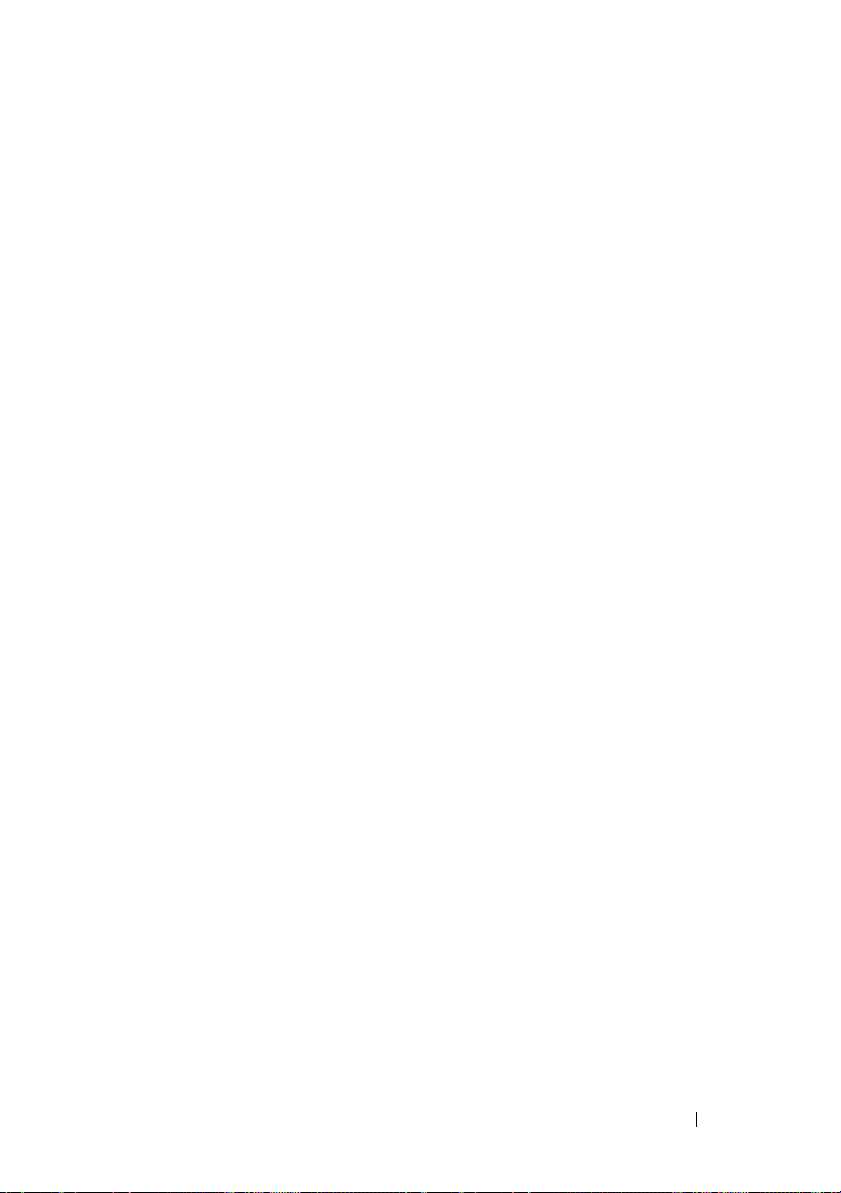
21 Forklaring af din printer-software (kun Windows)
421
Printerstatusvindue . . . . . . . . . . . . . . . . 421
Status Monitor Konsol
. . . . . . . . . . . . . . . 421
Dell Supplies Management System . . . . . . . . 421
Opdatering af software
Hurtigstart hjælpeprogram
. . . . . . . . . . . . . . 422
. . . . . . . . . . . . . 422
Adressebogseditor . . . . . . . . . . . . . . . . . 424
ScanButton Manager
ScanDirect
. . . . . . . . . . . . . . . . . . . . . 425
. . . . . . . . . . . . . . . 424
Værktøj til at lave brugeropsætningsdisk . . . . . 425
22 Forklaring af printermeddelelser . . . . . 427
23 Udskrivning med Web Services on Devices (WSD)
437
Tilføjelse af roller for udskriftstjenester . . . . . . . . 437
PrinterKonfiguration
. . . . . . . . . . . . . . . . . . 438
Installation af en Printerdriver ved hjælp af guiden Tilføj Printer
438
24 Specifikationer . . . . . . . . . . . . . . . . . . . 441
Kompatibilitet i forhold til operativsystemer . . . . . . 441
Strømforsyning
. . . . . . . . . . . . . . . . . . . . . . . . . . . . 442
Mål
Hukommelse
. . . . . . . . . . . . . . . . . . . . . 441
. . . . . . . . . . . . . . . . . . . . . . . 442
Indhold 13
Page 16
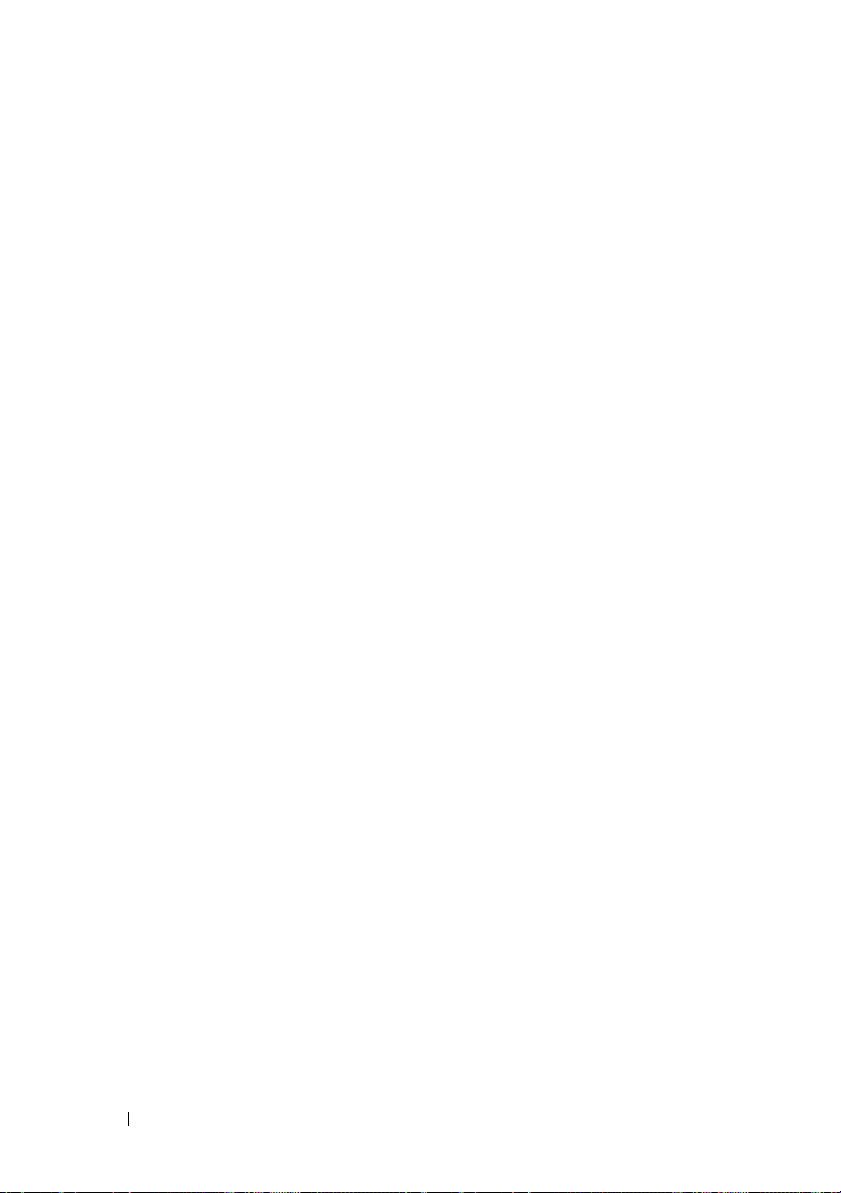
Sidebeskrivelsessprog (PDL)/emulering, operativsystem og interface
442
MIB-kompatibilitet . . . . . . . . . . . . . . . . . . . 442
Omgivelser
Kabler
. . . . . . . . . . . . . . . . . . . . . . . . 443
. . . . . . . . . . . . . . . . . . . . . . . . . . 443
Specifikationer for kopimaskine . . . . . . . . . . . . 444
Specifikationer for scanner
Specifikationer for fax
. . . . . . . . . . . . . . . 445
. . . . . . . . . . . . . . . . . 446
Vedligeholdelse af din printer ..............449
25 Vedligeholdelse af din printer . . . . . . . . 451
Bestemmelse afstatus for tilbehør . . . . . . . . . . . 451
Besparelse af tilbehør
Lagring af udskrivningsmedia . . . . . . . . . . . . . . 452
Opbevaring af forbrugsdele
Udskiftning af tonerpatroner
Fjernelse af tonerpatroner
Installation af en tonerpatron
. . . . . . . . . . . . . . . . . . 451
. . . . . . . . . . . . . . . 452
. . . . . . . . . . . . . . 453
. . . . . . . . . . . . . 453
. . . . . . . . . . . 454
14 Indhold
Rengøring inden i printeren
. . . . . . . . . . . . . . . 456
Rengøring af CTD-sensoren (Color Toner Density)
Indstilling af Farveregistreringen
Udførsel af Autoindstilling
. . . . . . . . . . . . 462
. . . . . . . . . . . . . 462
. . . 460
Page 17
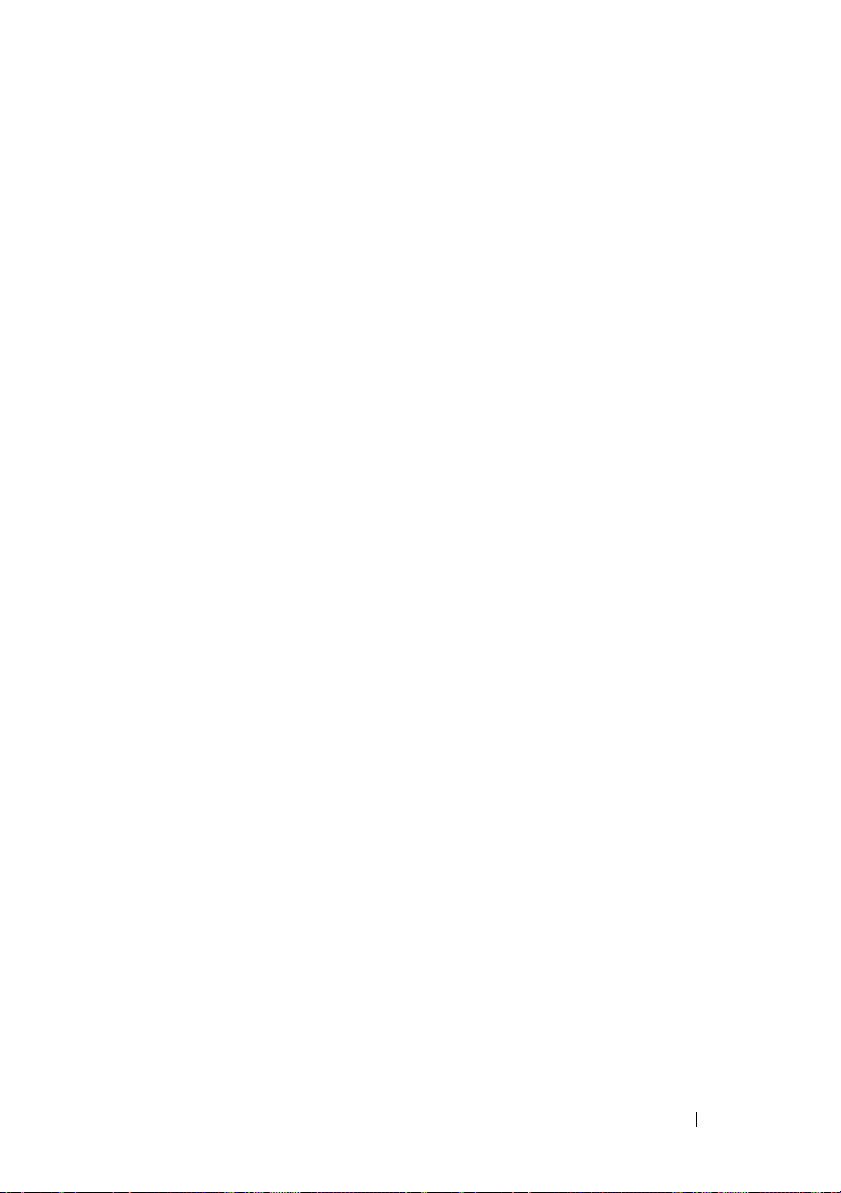
Udskrivning af farveregistreringstabellen . . . . . 463
Bestemmelse af værdier . . . . . . . . . . . . . . 464
Indtastning af værdier
. . . . . . . . . . . . . . . 465
Rengøring af scanneren
. . . . . . . . . . . . . . . . . 465
Rengøring af ADF-tilførselsvalsen . . . . . . . . . . . 467
26 Afhjælpning af papirstop . . . . . . . . . . . 471
Forebyggelse af Papirstop . . . . . . . . . . . . . . . 471
Identifikation af Stedet for Papirstop
. . . . . . . . . . 472
Afhjælpning af Papirstop fra ADI'en . . . . . . . . . . 473
Afhjælpning af papirstop fra forsiden af printeren
Afhjælpning af papirstop fra bagsiden af printeren
. . . 477
. . 479
Afhjælpning af papirstop fra outputbakke . . . . . . . 482
Fejlfinding .................................................487
27 Fejlfinding . . . . . . . . . . . . . . . . . . . . . . . 489
Basale printerproblemer . . . . . . . . . . . . . . . . 489
Display-problemer . . . . . . . . . . . . . . . . . . . 489
Udskrivningsproblemer
Problemer med udskriftskvaliteten
Outputtet er for lyst
. . . . . . . . . . . . . . . . . 490
. . . . . . . . . . . 492
. . . . . . . . . . . . . . . . . 492
Toneren tværer ud, eller udskriften smitter af/plet på bagsiden
493
Indhold 15
Page 18
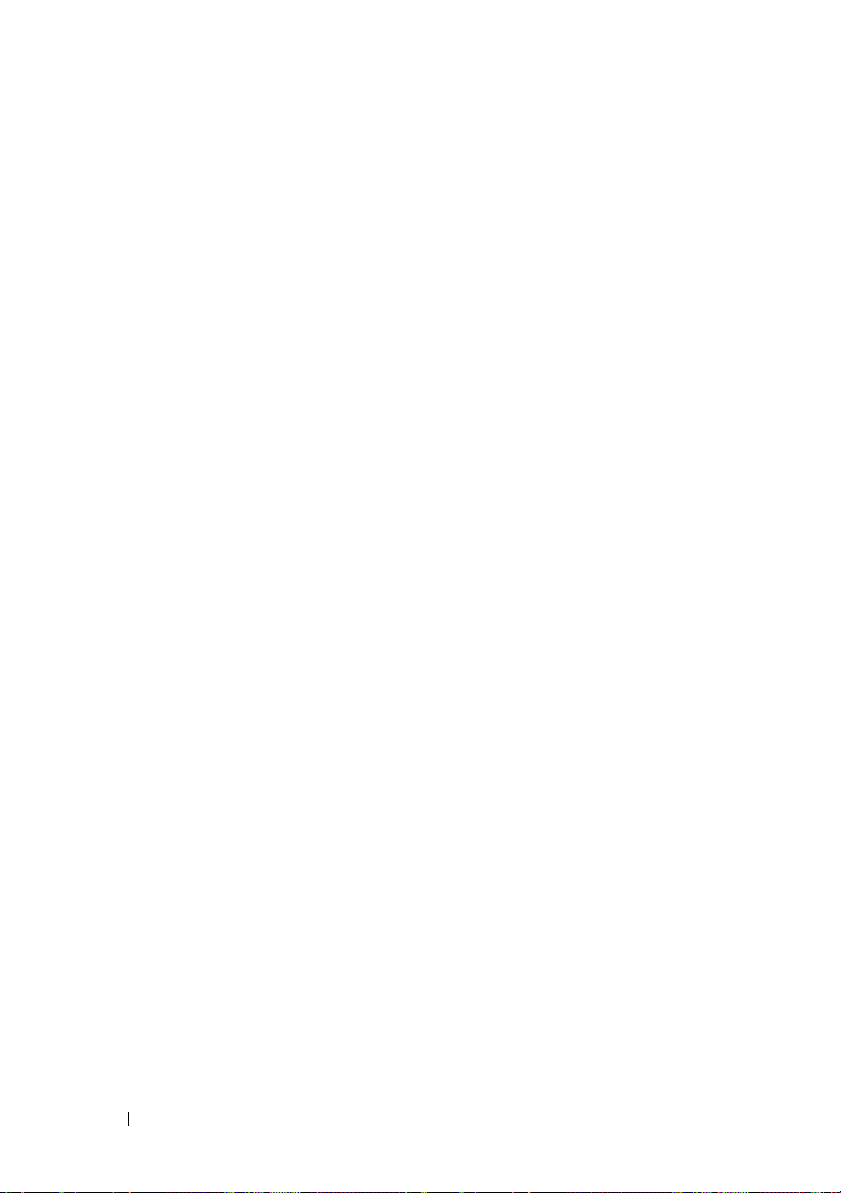
Tilfældige pletter/slørede billeder . . . . . . . . . 494
Alt output er tomt . . . . . . . . . . . . . . . . . . 495
Der er striber på outputtet
Pitchede farveprikker
. . . . . . . . . . . . . 496
. . . . . . . . . . . . . . . 496
Lodrette blanke dele . . . . . . . . . . . . . . . . 496
Skyggedannelse
Slør
. . . . . . . . . . . . . . . . . . . . . . . . . 499
. . . . . . . . . . . . . . . . . . 497
Bead-Carry-Out (BCO) . . . . . . . . . . . . . . . 500
Mærke fra printeren
Krøllet/skjoldet papir
. . . . . . . . . . . . . . . . 500
. . . . . . . . . . . . . . . . 501
Topmarginerne er ikke korrekte . . . . . . . . . . 503
Farveregistreringen er uden for justering
Fremstående/ujævnt papir
. . . . . . . . . . . . . 505
. . . . . 503
Papirstop
Kopieringsproblem
Faxproblemer
Scanningsproblemer
. . . . . . . . . . . . . . . . . . . . . . . . . 505
Stop ved forkert fremføring
Multi-fremføringsstop
. . . . . . . . . . . . . . . . . . . 508
. . . . . . . . . . . . . . . . . . . . . . 508
. . . . . . . . . . . . . . . . . . 510
. . . . . . . . . . . . 506
. . . . . . . . . . . . . . . 507
Scannerdriver/printerhjælpeprogramproblemer . . . . 513
Andre problemer
Kontakt til service
. . . . . . . . . . . . . . . . . . . . . 514
. . . . . . . . . . . . . . . . . . . . 514
Appendiks .................................................515
B Appendiks . . . . . . . . . . . . . . . . . . . . . . . 517
Dell Politik for Teknisk Support . . . . . . . . . . . . . 517
16 Indhold
Page 19

Online Tjenester . . . . . . . . . . . . . . . . . . 517
Politik mht. Garanti og Returnering
Genanvendelsesinformation
Kontakt Dell
. . . . . . . . . . . . . . . . . . . . . . . 518
. . . . . . . . . . . 518
. . . . . . . . . . . . 518
Indhold 17
Page 20
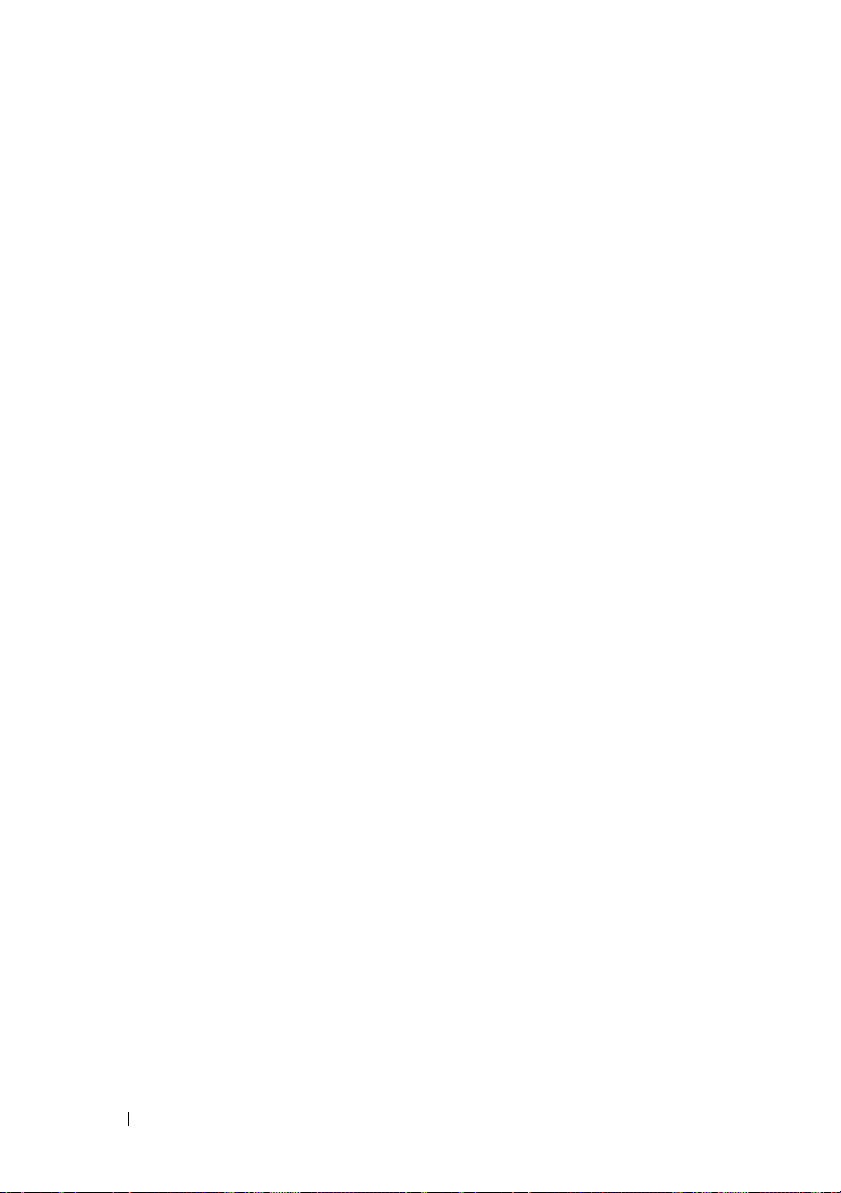
18 Indhold
Page 21
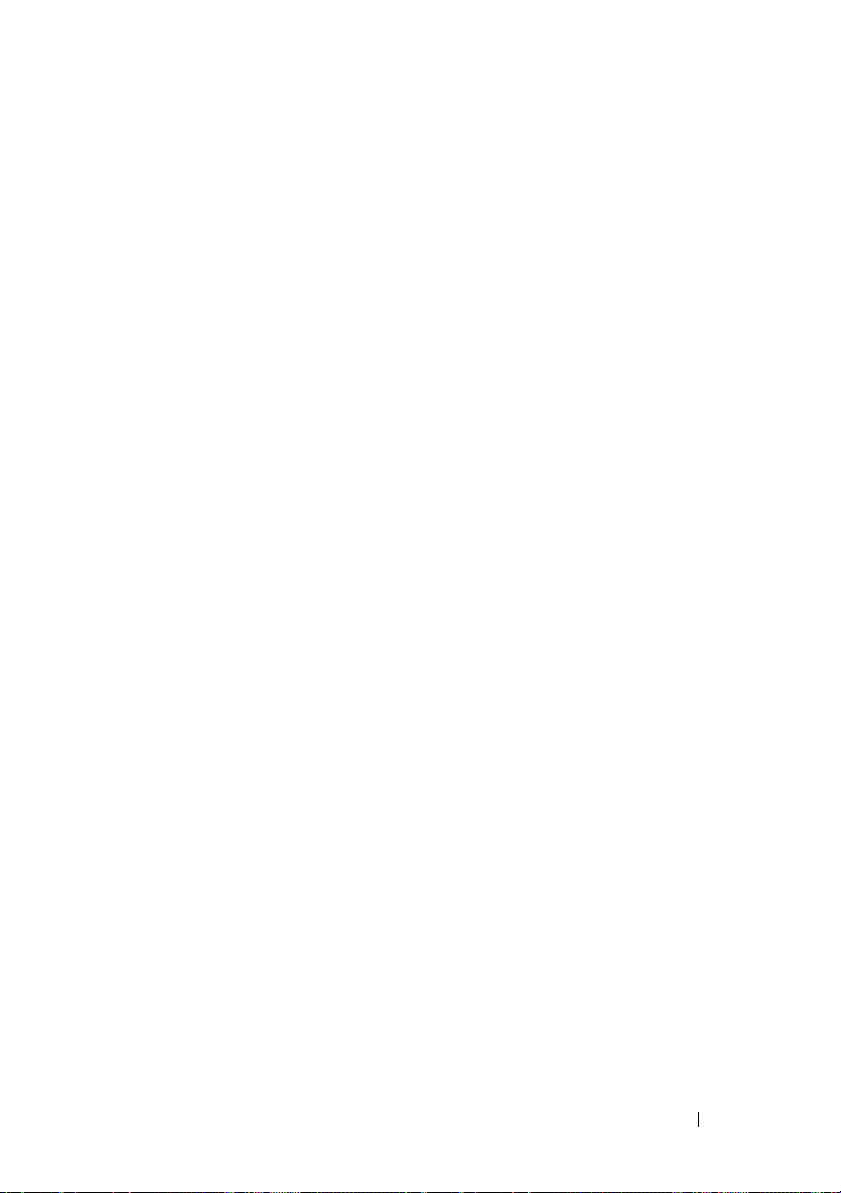
Inden start
19
Page 22
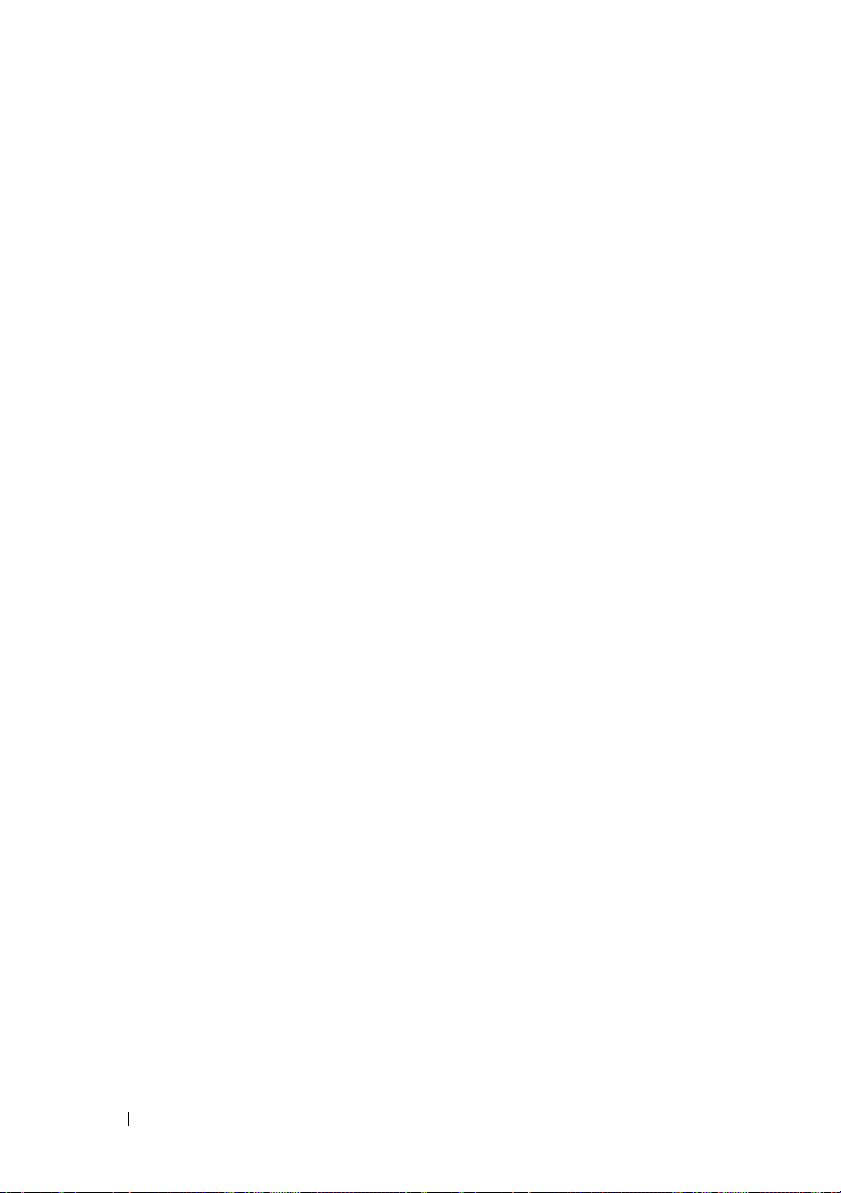
20
Page 23
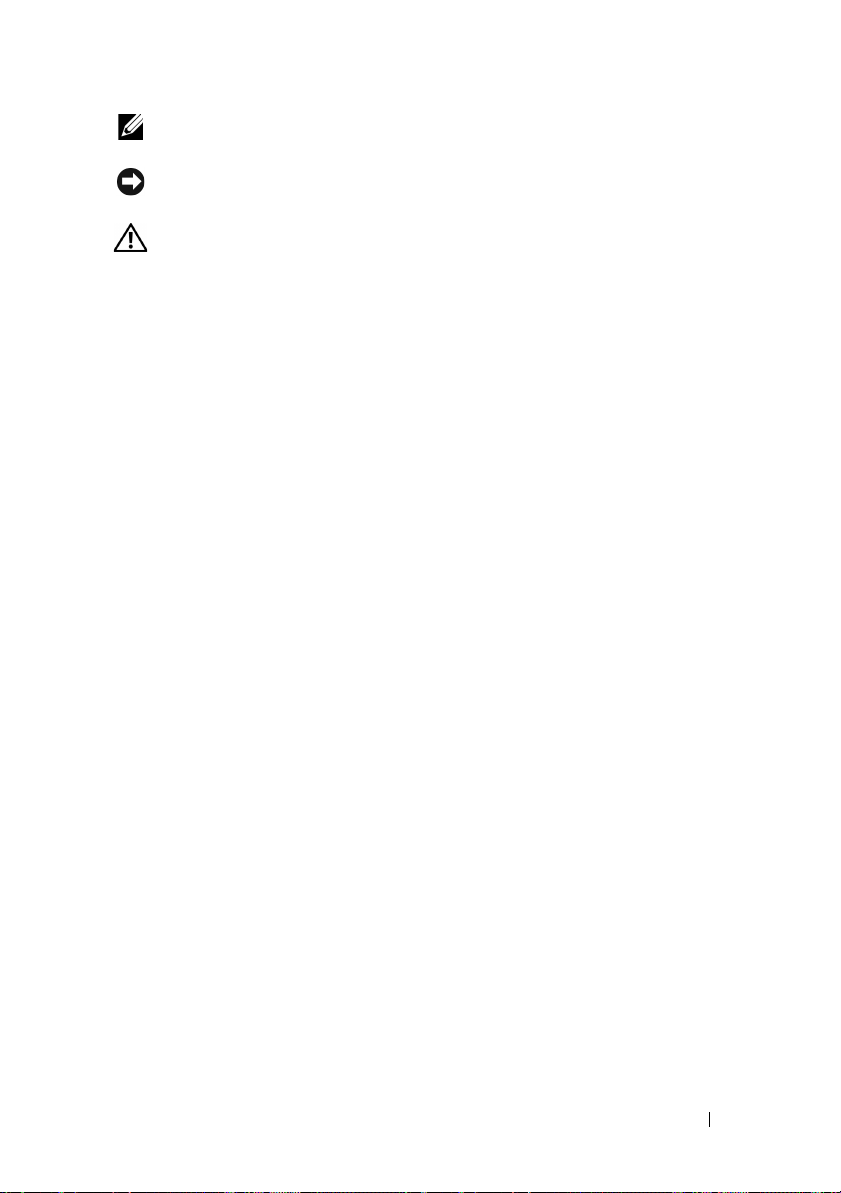
Bemærk, OBS og Forsigtig
BEMÆRK: BEMÆRK angiver vigtig information, som hjælper dig med at gøre
bedre brug af din printer.
OBS: OBS angiver enten potentiel skade på hardwaren eller tab af data og
informerer dig om, hvordan problemet undgås.
FORSIGTIG: FORSIGTIG angiver potentiel materialeskade, personskade eller død.
Informationen i dette dokument kan ændres uden varsel.
© 2010 Dell Inc. Alle rettigheder forbeholdes.
Alle former for gengivelse af disse materialer uden skriftlig tilladelse fra Dell Inc. er strengt
forbudt.
Anvendte varemærker i denne tekst:
Microsoft, Windows, Windows Server, og Windows Vista
varemærker tilhørende Microsoft Corporation i USA og / eller andre lande; Adobe er enten et
registreret varemærke eller et varemærke tilhørende Adobe Systems Incorporated i USA og / eller
andre lande; Wi- Fi er et registreret varemærke af Wi-Fi Alliance.
XPS (XML Paper Specification)
Microsoft Corporation. De vilkår og betingelser, i henhold til hvilke Microsoft giver licens til
sådan immateriel ejendom, kan findes på http://go.microsoft.com/fwlink/?LinkId=52369;
Dette produkt omfatter software, der er udviklet af Eric Young (eay@mincom.oz.au);
Copyright © 2003, Dr. Brian Gladman, Worcester, Storbritannien. Alle rettigheder forbeholdes.
Dette produkt anvender publiceret AES-software, der er stillet til rådighed af Dr. Brian Gladman
i henhold til BSD-licensvilkårene;
Copyright © 1991-1997 Silicon Graphics, Inc.;
Marti Maria.
Andre varemærker og firmanavne kan være anvendt i dette dokument til at referere til enten de
firmaer, som har mærkerne, eller til deres produkter. Dell Inc. fraskriver sig enhver
ejendomsinteresse i andre varemærker og firmanavne end dets egne.
Vores printersoftware bruger nogle af de koder, der er defineret af Independent JPEG Group.
Dell
og
DELL
-logoet er varemærker tilhørende Dell Inc.;
er enten varemærker eller registrerede
: Dette produkt kan omfatte immaterielle rettigheder, der ejes af
DES
AES
:
TIFF (libtiff)
: Copyright © 1988-1997 Sam Leffler og
ICC Profile (Little cms)
: Copyright © 1998-2004
:
____________________
Bemærk, OBS og Forsigtig 21
Page 24
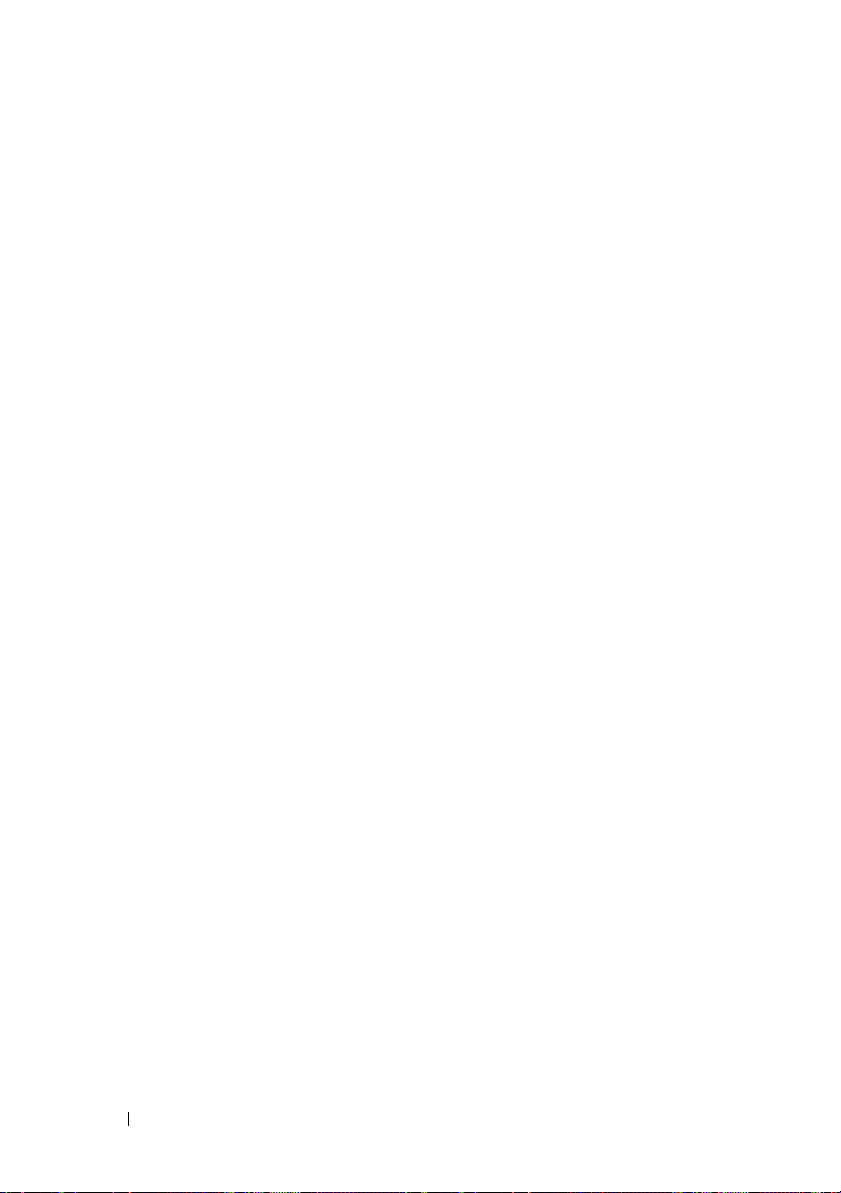
UNITED STATES GOVERNMENT BEGRÆNSEDE RETTIGHEDER
Denne software og dokumentation leveres med BEGRÆNSEDE RETTIGHEDER. Brug,
duplikation eller offentliggørelse af regeringen er underkastet begrænsninger som nedfældet i
punkt (c)(1)(ii) i Rights in Technical Data and Computer Software (Rettigheder i teknisk data og
computersoftware) bestemmelsen i DFARS 252.227-7013 og er anvendelig i FRAbestemmelserne: Dell Inc., One Dell Way, Round Rock, Texas, 78682, USA.
November 2010 Rev. A00
22 Bemærk, OBS og Forsigtig
Page 25
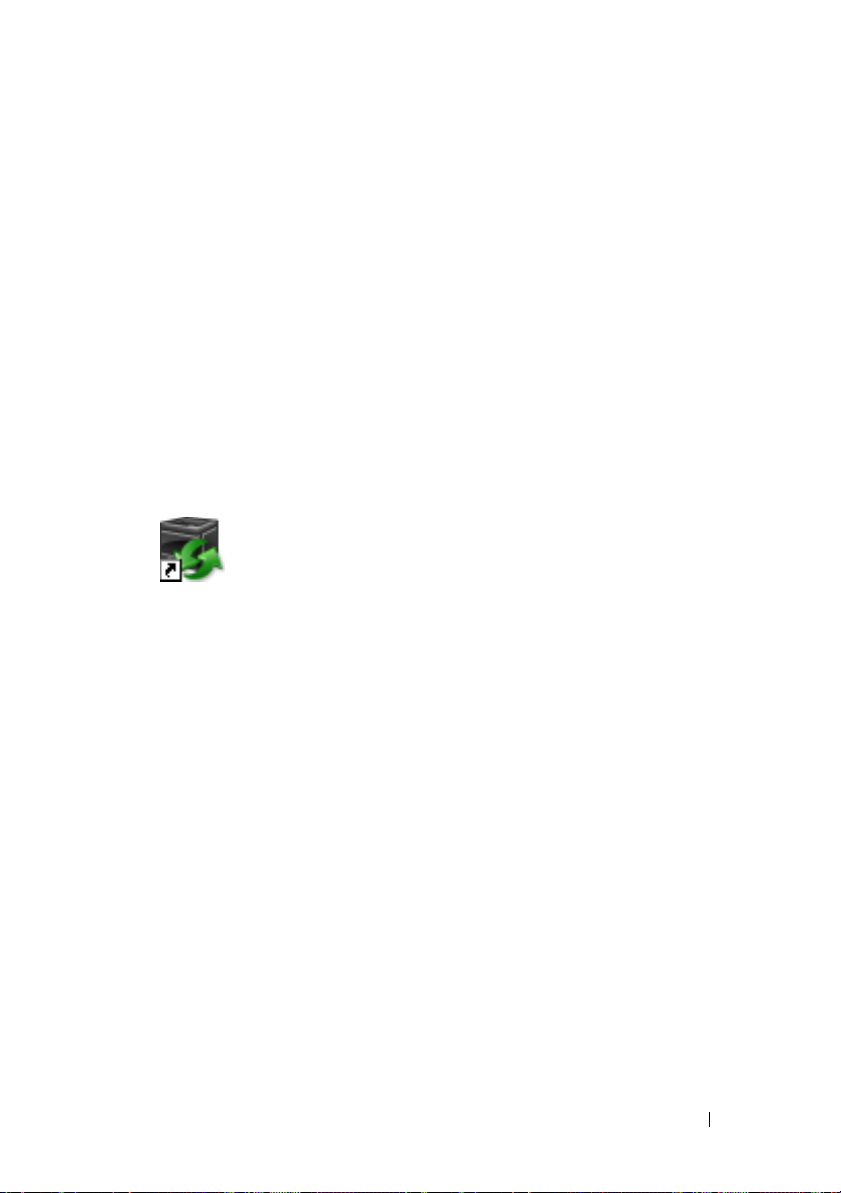
1
Brugervejledning til Dell™ 1355cn/1355cnw Multifunction Color Printer
Klik på linkene til venstre for oplysninger om egenskaberne, alternativerne og
anvendelsen af din printer. Oplysninger om anden dokumentation, som følger
med din printer, finder du under "Søgning efter oplysninger" på side 25.
For bestilling af nye tonerpatroner eller tilbehør fra Dell:
1
Dobbeltklik på ikonet på dit skrivebord.
Hvis du ikke kan finde ikonet på dit skrivebord, skal du følge
fremgangsmåden nedenfor.
a
Gå til
x:\abc\Dell Printere\Dell 1355 Multifunction Color
Printer\Reorder
installeret.
b
Klik på filen
c
Klik
Fil
d
Væ lg
genvej)
på værktøjslinjen.
Send til
på den viste undermenu.
, hvor
x:\abc
er det sted, hvor printersoftwaren er
dl1armm.exe
fra rullemenuen og klik derefter på
.
Skrivebord (opret
2
Besøg Dell printertilbehør webstedet på
Dell printertilbehør pr. telefon.
Få den bedste service ved at have din Dell servicetag klar.
For oplysninger om placeringen af dit printers servicetag, se "Ekspres
Servicekode og Servicetag" på side 27.
Brugervejledning til Dell™ 1355cn/1355cnw Multifunction Color Printer 23
www.dell.com/supplies
eller bestil
Page 26
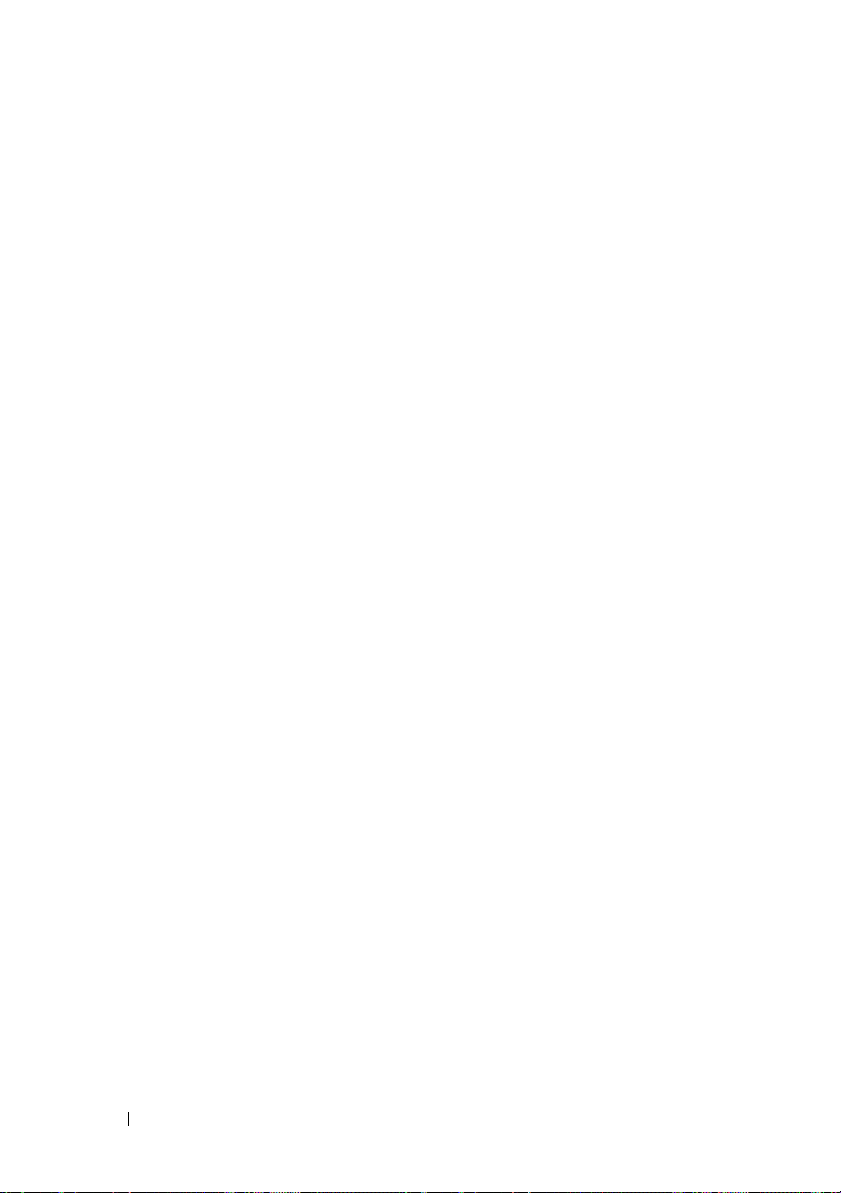
24 Brugervejledning til Dell™ 1355cn/1355cnw Multifunction Color Printer
Page 27
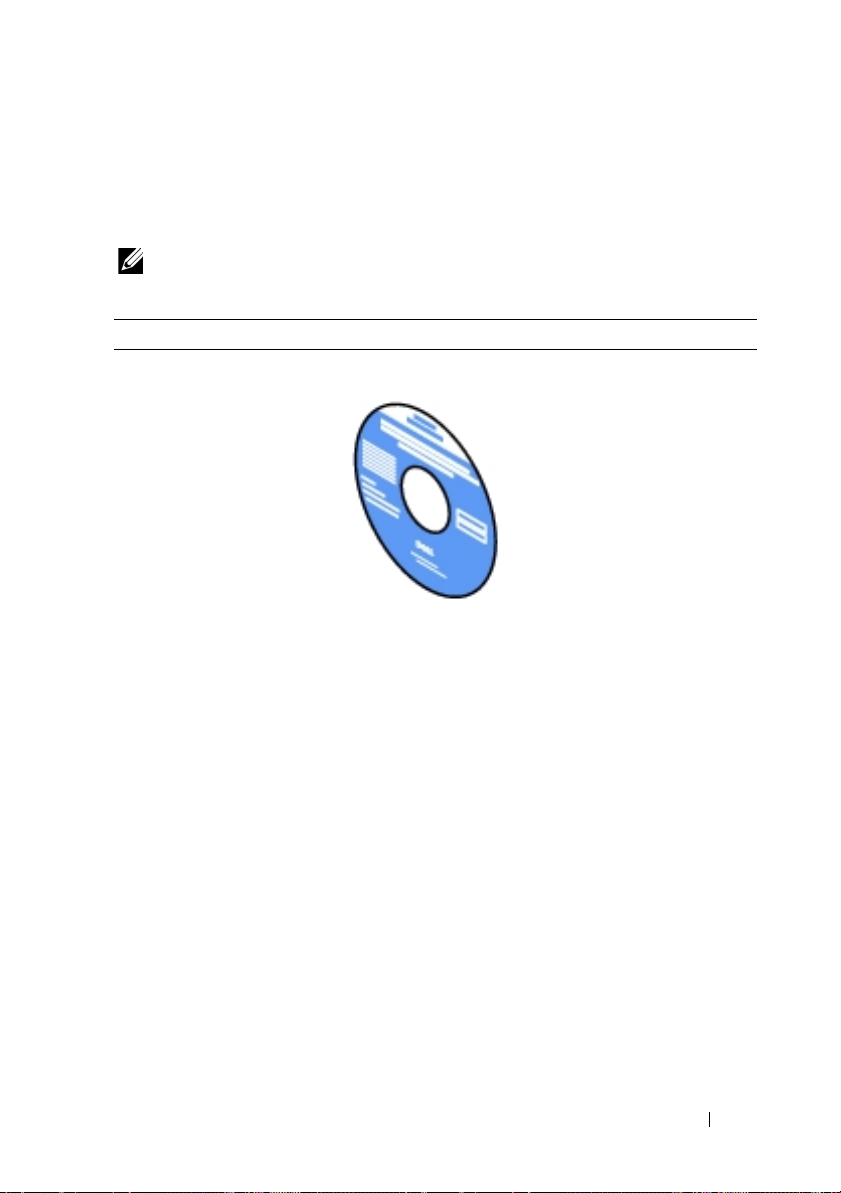
Søgning efter oplysninger
BEMÆRK: USB-kablet og Ethernet-kablet leveres ikke sammen med din printer.
Hvad søger du efter? Find det her
• Drivere til min printer
Brugervejledning
•Min
Drivere og Hjælpeprogrammer
CD
2
Drivere og Hjælpeprogrammer
installationsvideo, dokumentation og drivere til din
printer. Du kan anvende CD'en til at
installere/geninstallere drivere eller få adgang til din
installationsvideo og dokumentation.
Readme-filer kan være inkluderet på din CD for at
give dig sidste øjebliks-opdateringer om tekniske
ændringer af din printer eller avanceret teknisk
referencemateriale for erfarne brugere eller teknikere.
Søgning efter oplysninger 25
CD'en indeholder
Page 28
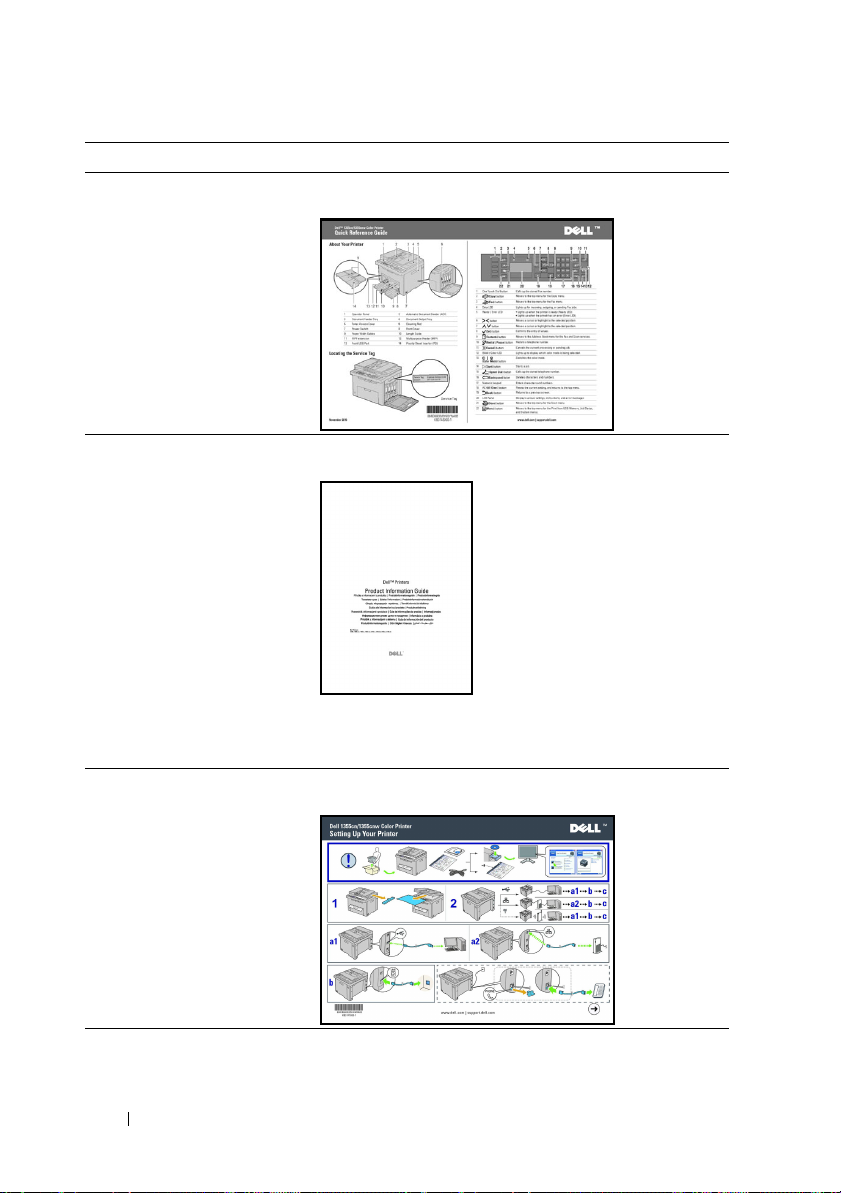
Hvad søger du efter? Find det her
• Hvordan jeg anvender min
printer
Kort referencevejledning
• Sikkerhedsinformation
• Garantioplysninger
Hvordan min printer gøres
klar til brug
Produktinformationsguide
FORSIGTIG: Læs og følg alle sikkerhedsforskrifterne i
din
Produktinformationsguide
printeren op og anvender den.
, inden du sætter
Klargøringsdiagram
Fejlfinding "Fejlfinding" på side 489
26 Søgning efter oplysninger
Page 29
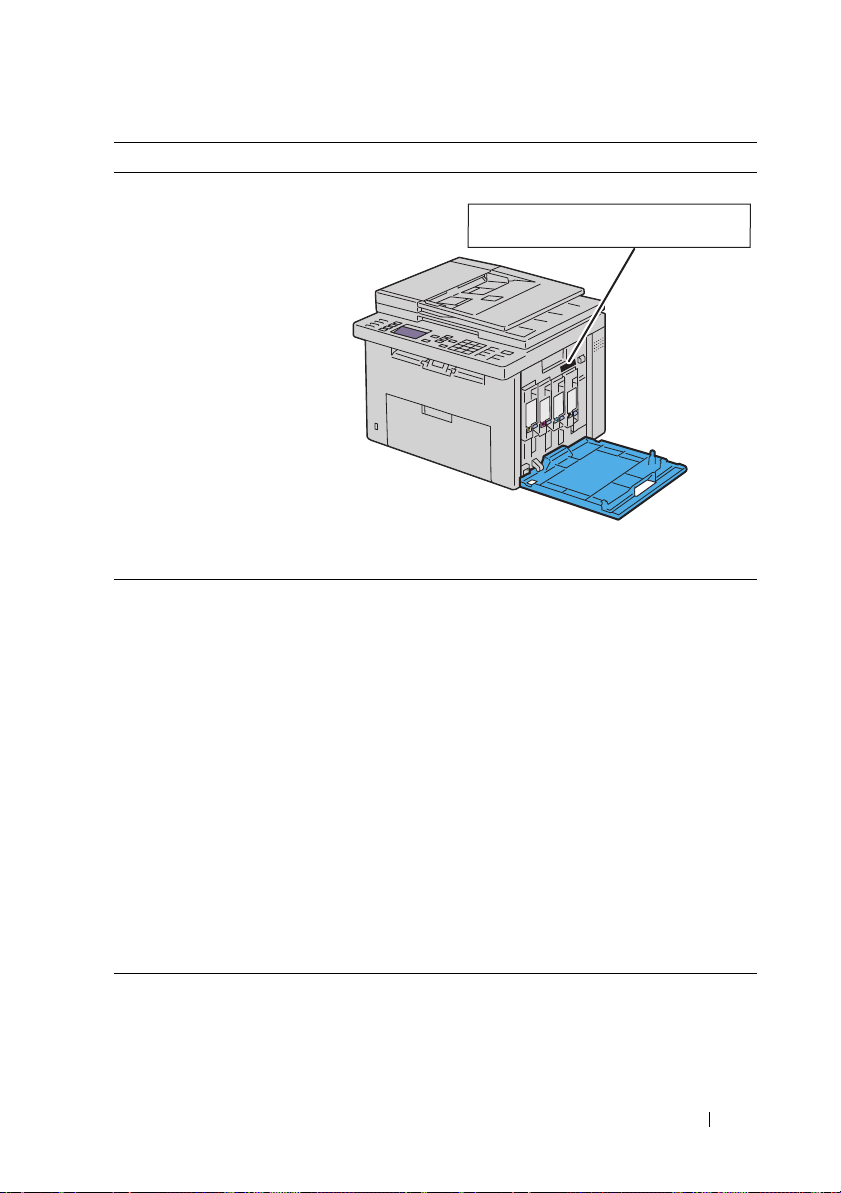
Hvad søger du efter? Find det her
Ekspres Servicekode og
Servicetag
Ekspresservicekoden og servicetag er placeret inde bag
printerens sidedør.
• Sidste nye drivere til min
printer
• Svar på spørgsmål om
teknisk service og support
• Dokumentation til min
printer
Gå til support.dell.com.
support.dell.com yder adskillige online værktøjer,
inklusiv:
• Løsninger – Råd og tip om fejlfinding, artikler af
teknikere og online-kurser
• Opgraderinger – Opgraderingsoplysninger om
komponenter, som f.eks. printerdriver
• Kundeservice – Kontaktoplysninger, oplysninger
om bestillingsstatus, garanti og reparationer
• Downloads – Drivere
• Vejledninger – Printerdokumentation og
produktspecifikationer
Gå til support.dell.com. Vælg din region, og udfyld de
nødvendige oplysninger for at få adgang til
hjælpeværktøjer og information.
Servicetag Ekspres servicekode
xxxxxxx 000 000 000 00
Søgning efter oplysninger 27
Page 30
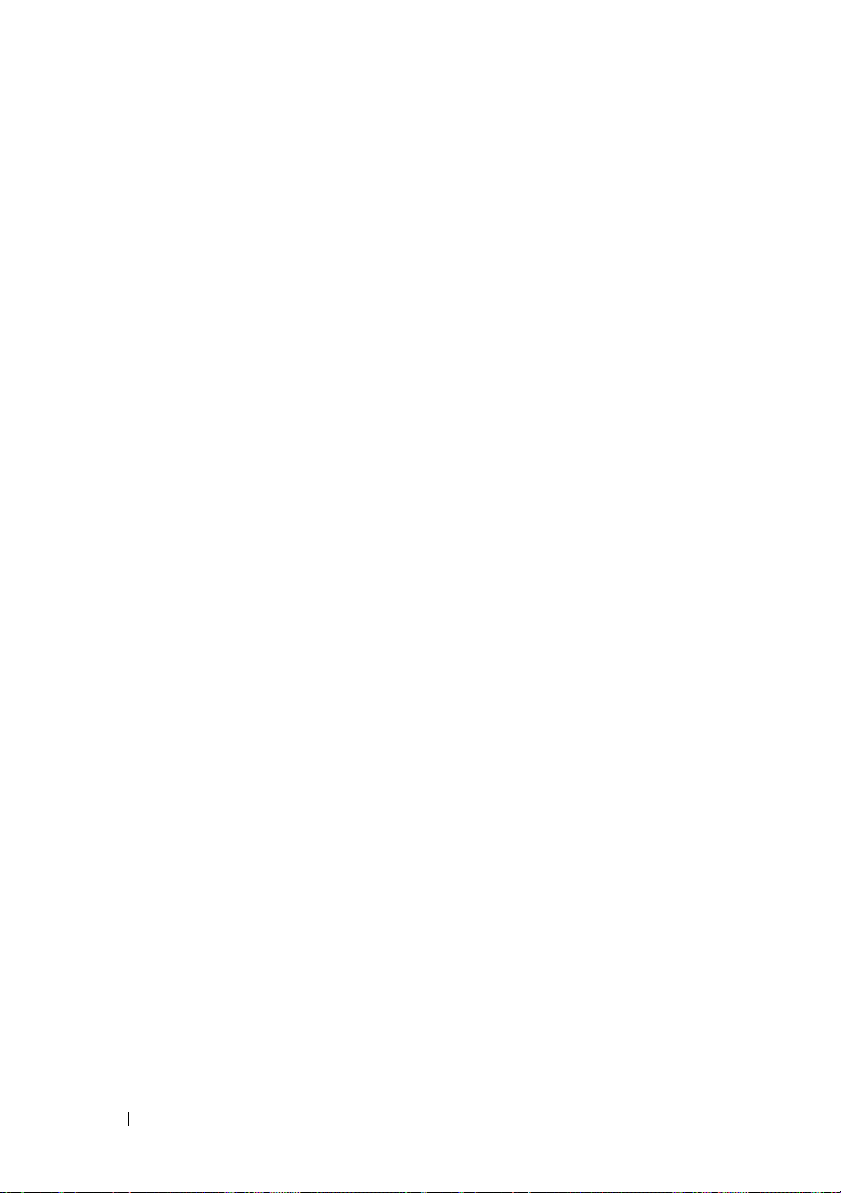
28 Søgning efter oplysninger
Page 31

Produktegenskaber
Dette kapitel beskriver produktegenskaberne og angiver deres links.
3
Scanning til USB-lagerenhed
Med Dell 1355cn/1355cnw
Multifunction Color Printer, behøver du
ikke en pc til at forbinde din USB
lagerenhed for at gemme de scannede
data. Sæt din USB-lagerenhed i porten
på printeren, og gem de scannede data
direkte til din USB-lagerenhed.
Yderligere oplysninger finder du under
"Scanning til USB-lagerenhed" på
side 289.
Flere op (2-i-1 kopi)
N-op udskrivning gør det muligt at
udskrive flere sider på et enkelt ark papir.
Denne funktion gør det muligt at
reducere papirforbruget. Yderligere
oplysninger finder du under "Flere op"
på side 253.
Produktegenskaber 29
Page 32

2-sidet (manuel dupleksudskrivning)
Udskriv fra USB-hukommelse (Direkte
USB-udskrivning)
Manuel dupleksudskrivning er at
udskrive to eller flere sider på for- og
bagsiden af et enkelt ark papir manuelt.
Denne funktion gør det muligt at
reducere papirforbruget. Yderligere
oplysninger finder du under "Manuel
dupleksudskrivning (kun Windowsprinterdriver)" på side 226.
Udskrivning via trådløs forbindelse
(trådløs udskrivning)
Funktionen Trådløs LAN på din printer
gør det muligt at installere printeren alle
steder og gør det muligt at udskrive uden
en kabelbaseret forbindelse til din
computer. Yderligere oplysninger finder
du under "Opsætning af Trådløse
indstillinger (kun Dell 1355cnw
Multifunction Color Printer)" på side 88.
Funktionen Print fra USB-hukommelse
giver dig mulighed for at udskrive direkte
fra din USB-lagerenhed uden at starte
computeren. Uden at du skal starte din
computer og et program, tillader denne
funktion hurtig udskrivning med enkle
procedurer. Yderligere oplysninger finder
du under "Direkte udskrift med USBlagerenheden" på side 239.
30 Produktegenskaber
Page 33

Produktegenskaber 31
Page 34

32 Produktegenskaber
Page 35

Om printeren
1
9
79101114 8
65234
1213
Dette kapitel giver et overblik over din Dell™ 1355cn/1355cnw Color
Multifunction Printer.
Set Forfra
4
1 Betjeningspanel 2 Automatisk Dokument Ilægger (ADI)
3 Dokument Ilægningsbakke 4 Dokumentoutput-bakke
5 Adgangsdæksel til toner 6 Rensestang for printhoved
7 Tænd-sluk-knap 8 Frontdæksel
9 Papirbreddestyr 10 Længdestyr
11 MPF-forlænger 12 Multifunktionsilægger (MPF)
13 Forreste USB Port 14 PSI (Priority Sheet Inserter)
Om printeren 33
Page 36

Set bagfra
7
8
9
10
11
12
1
2
3
6
4
5
1 ADF-dæksel 2 Ethernet port
3 USB-port 4 Stikkontakt
5 Te le f o ns t ik 6 Sikkerhedsåbning
7 Set bagfra 8 Overføringsvalse
9 Pap irchu te 10 Papirtilførselsvalse
11 Overføringsrem 12 Udløser til fuser
Plads krav
Placer printeren på et sted, hvor der er tilstrækkelig plads for adgang til
printerens dæksler og bakker.
34 Om printeren
Page 37

100 mm/3,94 tommer
596 mm/23,46 tommer
132 mm/5,20 tommer
410 mm/16,14 tommer
338 mm/13,31 tommer
292,5 mm/11,52 tommer
262,5 mm/10,33 tommer
379 mm/14,92 tommer
For at forhindre uregelmæssige skærmbilleder eller funktionsfejl på din
printer, skal du ikke stille printeren i direkte sollys med enkeltarkilæggeren
åben.
Om printeren 35
Page 38

Automatisk Dokument Ilægger (ADI)
3
1 2
4
1 ADF-dæksel
2 Dokumentstyr
3 Dokumentglas
4 Dokument Ilægningsbakke
Betjeningspanel
For mere information om betjeningspanelet, se ""Betjeningspanel" på
side 231."
36 Om printeren
Page 39

Fastlåsning af Printeren
Du kan anvende den ekstra Kensington-lås til at beskytte din printer imod
tyveri.
Monter Kensington-låsen på sikkerhedsåbningen på din printer.
Sikkerhedsåbning
Se i betjeningsinstruktionerne der følger med Kensington-låsen for yderligere
oplysninger.
Bestilling af Tilbehør
Du kan bestille forbrugsdele fra Dell på Internettet, hvis du anvender en
netværkstilsluttet printer. Indtast din printers IP-adresse i din webbrowser,
start Dell Printer Configuration Web Tool, og klik på Bestil tilbehør på: for
at bestille toner til printeren.
Du kan også bestille tonerpatroner på følgende måde:
1
Klik på
farvesoftware
Vinduet
2
Vælg din printer på listen
3
Hvis du bestiller fra webbet:
a
b
Start Alle programmer Dell Printere Supplerende
Dell Supplies Management System
Dell Supplies Management System
Væl g p rinte rm od el
Vælg en webadresse fra listen
Klik på
Besøg Dell-websted for bestilling af printertilbehør
Vælg genbestillings-URL
vises.
.
.
Om printeren 37
.
.
Page 40

Skærmen
Servicetag Ekspres servicekode
xxxxxxx 000 000 000 00
Dell 1355 Color MFP - Dell Supplies Management System
vises.
c
Indtast servicetag'et, og klik derefter på OK.
Servicetagnummeret er placeret på indersiden af printerens dæksel til
tonerpåfyldning.
Dells websted for forbrugsdele vises.
Hvis du bestiller pr. telefon, skal du ringe til det nummer, som vises i afsnittet
Bestil pr. telefon.
38 Om printeren
Page 41

Om printeren 39
Page 42

40 Om printeren
Page 43

Klargøring af printeren (Klargøring af printer)
41
Page 44

42
Page 45

Fjernelse af emballagemateriale
1
Fjern emballagematerialet fra printeren.
2
Løft og åbn dokumentdækslet.
5
3
Fjern det beskyttende ark fra ADF-glasset.
Fjernelse af emballagemateriale 43
Page 46

44 Fjernelse af emballagemateriale
Page 47

6
1
2
3
4
Tilslutning af printeren
Dit Dell™ 1355cn/1355cnw Color Multifunction Printer-forbindelseskabel
skal opfylde følgende krav:
Tilslutningstype Tilslutningsspecifikationer
Trådløs IEEE 802.11b/802.11g
USB USB 2.0-kompatibelt
Ethernet 10 Base-T/100 Base-TX-kompatibelt
Væ gs t i k R J1 1
Te le f on s ti k R J1 1
Tilslutning af printeren 45
Page 48

1 Ethernet port
2 USB-port
3 Stikkontakt
4 Te le f o ns t ik
Tilslutning af printer til Computer eller Netværk
Direkte tilslutning
En lokal printer er en printer, som er forbundet direkte til din computer ved
hjælp af et USB-kabel. Hvis din printer er sluttet til et netværk i stedet for til
din computer, skal du springe dette afsnit over og gå til "Netværksforbindelse"
på side 47.
USB-kabel
Følgende operativsystemer understøtter USB-forbindelsen:
•Microsoft® Windows® XP
• Microsoft Windows XP 64-bit Edition
®
®
2003
•Windows Server
• Windows Server 2003 x64 Edition
• Windows Server 2008
• Windows Server 2008 64-bit Edition
• Windows Server 2008 R2
•Windows Vista
• Windows Vista 64-bit Edition
46 Tilslutning af printeren
Page 49

•Windows 7
USB-port
• Windows 7 64-bit Edition
•Mac OS
®
X 10.3.9/10.4.11/10.5/10.6
Sådan tilsluttes printeren til en computer:
1
Sørg for, at printeren, computeren og alle andre tilsluttede apparater er
slukkede og deres ledninger taget ud af stikkene.
2
Sæt det mindre USB-stik i USB-porten bag på printeren.
3
Sæt den anden ende af kablet i computerens USB-port.
BEMÆRK: Tilslut ikke printerens USB-kabel til USB-porten på tastaturet.
Netværksforbindelse
Sådan tilsluttes printeren til et netværk:
1
Sørg for, at printeren, computeren og alle andre tilsluttede apparater er
slukkede, og deres ledninger er taget ud af stikkene.
2
Tilslut Ethernet-kablet.
Tilslutning af printeren 47
Page 50

BEMÆRK: Tilslut kun Ethernet-kablet, hvis du har brug for en kabelbaseret
Ethernet port
forbindelse.
For at tilslutte printeren til netværket skal du tilslutte den ene ende af et
Ethernet-kabel til Ethernet-porten på maskinens bagside og den anden ende
til et LAN-drop eller en hub.
Oplysninger om trådløse forbindelser, se "Opsætning af Trådløse indstillinger
(kun Dell 1355cnw Multifunction Color Printer)" på side 88.
48 Tilslutning af printeren
Page 51

Tænding af Printeren
FORSIGTIG: Brug ikke forlængerledninger eller stikdåser.
FORSIGTIG: Printeren bør ikke tilsluttes til et UPS-system.
1
Sæt netledningen i vægbøsningen på bagsiden af din printer (se "Set
bagfra" på side 34).
2
Slut den anden ende af kablet til en stikkontakt.
3
Tænd printeren.
4
Følg anvisningerne på skærmen i betjeningspanelet for at konfigurere
opstartsopsætningen for din printer.
Tilslutning af printeren 49
Page 52

Tilslutning af Telefonforbindelsen
LINJE
Vægstik
Til vægstikket
TELEFON
BEMÆRK: Tilslut ikke din printer direkte til en DSL (Digital Abonnentforbindelse).
Det kan beskadige printeren. For at anvende en DSL skal du anvende et passende
DSL-filter. Kontakt din serviceudbyder for DSL-filteret.
1
Sæt en ende af en telefonledning ind i vægstikket og den anden ende ind i
et aktivt vægstik.
2
Fjern det "blå" stik fra telefonstikket.
Telefonstik
"Blåt" stik
3
Sæt telefonledningen eller telefonsvarerens ledning ind i telefonstikket
TELEFON
( ) for at tilslutte en telefon og/eller telefonsvarer til din printer.
50 Tilslutning af printeren
Page 53

Telefonstik
Til en ekstern telefon
eller telefonsvarer
TELEFONTELEFON
"Gul "terminator
TELEFONTELEFON
Hvis telefonkommunikationen er seriel i dit land (som f.eks. Tyskland,
Sverige, Danmark, Østrig, Belgien, Italien, Frankrig Schweiz), og du har en
"gul" terminator, skal du sætte den "gule" terminator ind i telefonstikket
().
Tilslutning af printeren 51
Page 54

52 Tilslutning af printeren
Page 55

7
Indstilling af IP-adressen
Indstilling af første indstillinger på betjeningspanelet
Du skal indstille printerens sprog, land, dato og klokkeslæt, når du tænder for
printeren for første gang.
Når du tænder for printeren, vises der en guide på betjeningspanelet. Følg
trinene nedenfor for at indstille de første indstillinger.
BEMÆRK: Hvis du ikke starter med at konfigurere opstartsopsætningen, vises
Klar på betjeningspanelet i tre minutter. Derefter kan du indstille følgende første
opsætning ved om nødvendigt at aktivere Aktivér wizard på betjeningspanelet eller
Dell™ Printer Configuration Web Tool. Se "Forklaring af printermenuerne" på
side 371 for at få flere oplysninger om betjeningspanelet. Se "Dell Printer
Configuration Web Tool" på side 129 for at få yderligere oplysninger om Dell Printer
Configuration Web Tool.
1
Sørg for at
sprog, du ønsker at bruge på betjeningspanelet fra følgende rulleliste, og
tryk derefter på knappen.
Vælg venligst sprog
er fremhævet, og vælg derefter det
English
Français
Italiano
Deutsch
Español
Dansk
Nederlands
Norsk
Svenska
2
Tryk på knappen for at begynde at vælge land.
Indstilling af IP-adressen 53
Page 56

3
Sørg for at
Vælg venligst land
er fremhævet. Vælg dit land fra
rullelisten, og tryk derefter på knappen.
4
Sørg for at
Vælg venligst tidszone
er fremhævet. Vælg den
passende tidszone fra rullelisten, og tryk derefter på knappen.
UTC -12:00
UTC -11:00
UTC -10:00
UTC -09:00
UTC -08:00
UTC -07:00
UTC -06:00
UTC -05:00
UTC -04:00
UTC -03:30
UTC -03:00
UTC -02:00
UTC -01:00
UTC 00:00
UTC +01:00
UTC +02:00
UTC +03:00
UTC +03:30
UTC +04:00
UTC +04:30
UTC +05:00
UTC +05:30
UTC +05:45
UTC +06:00
UTC +06:30
54 Indstilling af IP-adressen
Page 57

UTC +07:00
UTC +08:00
UTC +09:00
UTC +09:30
UTC +10:00
UTC +11:00:00
UTC +12:00
UTC +13:00
5
Tryk på knappen indtil
Indtast venligst dato
er fremhævet.
Indtast den aktuelle dato, og tryk derefter på knappen.
6
Tryk på knappen indtil
Indtast venligst tid
er fremhævet.
Indtast det aktuelle tidspunkt, og tryk derefter på knappen.
7
Tryk på knappen for Faxindstillinger.
Hvis du ønsker at springe Faxindstillinger over, skal du trykke på knappen
(Start)
og derefter genstarte printeren.
8
Tryk på knappen indtil
Indtast venligst faxnummer
fremhævet, indtast dit faxnummer og tryk derefter på knappen.
9
Tryk på knappen indtil
Indtast venligst navn
er fremhævet.
Indtast et navn, og tryk derefter på knappen.
10
Tryk på knappen og genstart derefter printeren.
er
Tildeling af en IP-adresse (for IPv4-indstilling)
BEMÆRK: Når du tildeler en IP-adresse manuelt i IPv6-indstilling, skal du bruge
Dell Printer Configuration Web Tool. Hvis du vil åbne Dell Printer Configuration Web
Tool, skal du bruge Link lokal adresse. Du kan finde flere oplysninger om kontrol af
link lokal adresse under "Udskrivning og kontrol af printerindstillingssiden" på
side 59.
En IP-adresse er et unikt nummer, som består af fire afsnit, som er afgrænset
med et punktum, og som kan indeholde op til tre cifre i hvert afsnit, fx
111.222.33.44.
Indstilling af IP-adressen 55
Page 58

Tildeling af en IP-adresse, som allerede er i brug, kan forårsage problemer
med netværksydelsen.
BEMÆRK: Tildeling af en IP-adresse anses for at være en avanceret funktion og
udføres normalt af en systemadministrator.
BEMÆRK: Afhængigt af adressens klasse kan den tildelte IP-adresses område
være forskelligt. For klasse A tildeles f.eks. en IP-adresse i området fra 0.0.0.0
127.255.255.255. Kontakt din systemadministrator for yderligere
til
oplysninger om tildeling af IP-adresser.
Du kan tildele en IP-adresse ved hjælp af betjeningspanelet eller
Værktøjskassen.
Betjeningspanelet
Se "Betjeningspanel" på side 231 for yderligere oplysninger om brug af dit
betjeningspanel.
1
Tænd printeren.
Sørg for at
2
Tryk på
3
Tryk på knappen , indtil
4
Tryk på knappen, indtil
derefter på knappen.
5
Tryk på knappen , indtil
6
Tryk på knappen , indtil
7
Tryk på knappen , indtil
8
Sørg for, at
9
Sørg for, at
10
Sørg for at
11
Tryk på knappen , indtil
knappen .
Markøren befinder sig ved de tre første cifre i IP-adressen.
Klar
-beskeden vises på LCD-panelet.
(Menu)
.
Hent IP-adresse
.
Panel
Hent IP-adresse
knappen.
System
Administ. menu
Netværk
TCP/IP
IPv4
vises, og tryk så på knappen .
er fremhævet, og tryk
vises, og tryk så på knappen .
fremhævet, og tryk så på knappen
vises, og tryk så på knappen .
er fremhævet, og tryk så på knappen
vises, og tryk derefter på knappen .
er fremhævet.
IP-adresse
er fremhævet, og tryk så på
12
Indtast værdien af IP-adressen ved hjælp af det numeriske tastatur.
56 Indstilling af IP-adressen
Page 59

13
Tryk på knappen.
De næste tre cifre fremhæves.
14
Gentag trin 12 og trin 13 for at indtaste alle cifrene i IP-adressen, og tryk
derefter på knappen .
15
Sørg for at
16
Tryk på knappen , indtil
IP-adresse
er fremhævet.
Subnet-maske
er fremhævet, og tryk
derefter på knappen .
Markøren befinder sig ved de første tre cifre i subnet-masken.
17
Indtast værdien af subnet-masken ved hjælp af det numeriske tastatur.
18
Tryk på knappen.
De næste tre cifre fremhæves.
19
Gentag trin 17 og trin 18 for at indstille subnet-mask, og tryk derefter på
knappen.
20
Try k på knappen og sørg for at
21
Tryk på knappen , indtil
Subnet-maske
er fremhævet.
Protokolomsætter-adresse
fremhævet, og tryk så på knappen .
Markøren befinder sig ved de tre første cifre i Protokolomsætter-adressen.
22
Indtast værdien af Protokolomsætter-adressen ved hjælp af det numeriske
tastatur.
23
Tryk på knappen.
De næste tre cifre fremhæves.
er
24
Gentag trin 22 og trin 23 for at indstille Protokolomsætter-adressen, og
tryk derefter på knappen.
25
Sluk printeren og tænd den igen.
Værktøjskassen
BEMÆRK: Når du bruger IPv6-indstilling til netværksudskrivning, kan du ikke
bruge Værktøjskassen til at tildele en IP-adresse.
1
Klik på
Multifunction Color Printer
Start
Alle Programmer
Dell Printere
Væ r k t øj s k a s s e
Dell 1355
.
Indstilling af IP-adressen 57
Page 60

BEMÆRK: Dialogboksen Vælg printer åbnes i dette trin, når flere
printerdrivere er installeret på din computer. I dette tilfælde skal du klikke på
navnet for Dell 1355 Multifunction Color Printer på listen under Printernavn, og
klik derefter på OK.
Værktøjskasse
2
Klik på fanen
3
Væ lg
TCP/IP-indstillinger
Siden
TCP/IP-indstillinger
4
Vælg indstillingen fra
IP-adresse,
5
Tryk derefter på knappen
indstillingerne.
IP-adressen tildeles til printeren. Hvis du vil kontrollere indstillingen, skal du
åbne webbrowseren på en computer, der er tilsluttet netværket og indtaste IPadressen på browserens adresselinje. Hvis IP-adressen er konfigureret korrekt,
vises Dell Printer Configuration Web Tool i browseren.
Du kan tildele IP-adressen til printeren, når du installerer printerdriverne med
installeren. Når du anvender Netværkinstallation-egenskaben, og Hent IP-
adresse er sat til AutoIP på betjeningspanelmenuen, kan du indstille IPadressen 0.0.0.0 til den ønskede IP-adresse på printervalgvinduet.
åbnes.
Vedligeholdelse af printer
fra listen til venstre på siden.
vises.
IP-adresseindstilling
Subnet-maske
og
Protokolomsætter-adresse
Anvend nye indstillinger
.
, og indtast derefter værdierne i
.
for at anvende
Kontrol af IP-indstillingerne
1
Udskriv printerindstillinger-siden.
Se "Udskrivning og kontrol af printerindstillingssiden" på side 59.
2
Se under overskriften
IP-adressen, subnet-masken og protokolomsætteren er, som du forventede.
Kør pingkommandoen på din computer for at finde ud af, om printeren er
aktiv på netværket:
1
Klik på
Start
, og vælg
2
Indtast
Et sort vindue vises.
58 Indstilling af IP-adressen
cmd
, og tryk på OK.
TCP/IP
Kør
.
på siden Printerindstillinger for at sikre, at
Page 61

3
Skriv ping
adresse).
4
Svar fra IP-adressen betyder, at printeren er aktiv på netværket.
xx.xx.xx.xx
(hvor
xx.xx.xx.xx
er din printers IP-
Udskrivning og kontrol af printerindstillingssiden
Udskriv printerindstillingssiden og kontrollér din printers IP-adresse.
Betjeningspanelet
1
Tryk på knappen
2
Tryk på knappen , indtil
3
Tryk på knappen , indtil
derefter på knappen.
4
Sørg for, at
knappen.
Siden Systemindstillinger udskrives.
5
Bekræft IP-adressen ved siden af
printerindstillinger-siden. Hvis IP-adressen er
par minutter med at løse IP-adressen automatisk, og derefter udskrive
siden med systemindstillinger igen. Hvis IP-adressen ikke løses automatisk,
skal du se "Tildeling af en IP-adresse (for IPv4-indstilling)" på side 55.
Systemindstillinger
(Menu)
.
System
Rapport/Liste
vises, og tryk så på knappen .
er fremhævet, og tryk
vises, og tryk derefter på
IP-adresse
under
Tilsluttet netværk
0.0.0.0
, skal du vente et
på
Værktøjskasse
BEMÆRK:
Klik på
1
Multifunction Color Printer
Væ r k t øj s k a s s e
2
Klik på fanen
3
Væ lg
Rapporter
Start
Alle programmer
BEMÆRK: Dialogboksen Vælg printer åbnes i dette trin, når flere printerdrivere er
installeret på din computer. I dette tilfælde skal du klikke på navnet Dell 1355
Multifunction Color Printer på listen Printernavn og derefter klikke på OK.
åbnes.
Rapport om printerindstillinger
Rapporter
fra listen til venstre på siden.
siden vises.
Dell Printere
Væ r k t øj s k a s s e
Dell 1355
.
.
Indstilling af IP-adressen 59
Page 62

4
Klik på knappen
Printerindstillinger-siden udskrives.
Printerindstillinger
.
Hvis IP-adressen er
169.254.xx.xx
oplysninger om tildeling af en IP-adresse til printeren kan findes i
"Tildeling af en IP-adresse (for IPv4-indstilling)" på side 55.
0.0.0.0
, er der ikke blevet tildelt nogen IP-adresse. Flere
(fabriksstandarden) eller
60 Indstilling af IP-adressen
Page 63

Ilægning af papir
BEMÆRK: For at undgå papirstop må bakken ikke fjernes, imens der udskrives.
BEMÆRK: Anvend kun laser-udskrivningsmedia. Brug ikke ink jet-papir i printeren.
BEMÆRK: For oplysninger om udskrivning på konvolutter, se "Ilægning af
udskrivningsmedier" på side 209.
Ilægning af udskrivningsmedia i multifunktionsilæggeren (MPF)
1
Åbn frontdækslet ved at trække instruktionsarket ud.
8
2
Træk prioritetsarkilæggeren (PSI) ud.
Ilægning af papir 61
Page 64

3
Fjern instruktionsarket, som er sat på prioritetsindføreren med tape.
BEMÆRK: Læs instruktionsarket før du anvender prioritetsindføreren.
4
Træk længdestyret frem, indtil det standser.
62 Ilægning af papir
Page 65

5
Træk MPF-forlængelsen frem, indtil den standser.
6
Indstil papirbreddestyrene til deres maks. bredde.
Ilægning af papir 63
Page 66

7
Bøj arkene frem og tilbage, og "luft" dem, inden du lægger
udskrivningsmedierne i. Ret kanterne på stakken ud på en plan flade.
8
Læg papir på MPF med den øverste kant først og med den anbefalede
udskrivningsside opad.
64 Ilægning af papir
Page 67

9
Indstil bredde- og længdestyrene, indtil de hviler let ind mod kanterne på
stakken med udskrivningsmedier.
10
Skub længdestyret mod printeren, indtil den berører udskrivningsmediet.
Ilægning af papir 65
Page 68

BEMÆRK: Skub afhængigt af udskrivningsmediets størrelse først MPF-
forlængelsen tilbage, indtil det standser, og skub derefter længdestyret, indtil
den berører udskrivningsmediet.
66 Ilægning af papir
Page 69

11
Sæt PSI ind i printeren, og juster derefter PSI i forhold til markeringen på
papirbakken.
Ilægning af papir 67
Page 70

12
Vælg papirtypen fra printerdriveren, hvis det ilagte udskrivningsmedie ikke
er almindeligt papir. Hvis du lægger brugerdefinerede udskrivningsmedier i
MPF'en, skal du angive papirstørrelsesindstillingen ved hjælp af
printerdriveren.
Ilægning af udskrivningsmedia i prioritetsindføreren (PSI)
1
Åbn frontdækslet.
2
Skub PSI fremad, og juster derefter PSI i forhold til markeringen på
papirbakken.
68 Ilægning af papir
Page 71

3
Bøj arkene frem og tilbage, og "luft" dem, inden du lægger
udskrivningsmedierne i. Ret kanterne på stakken ud på en plan flade.
4
Læg udskrivningsmediet på PSI med den øverste kant først og med den
anbefalede udskrivningsside opad.
Ilægning af papir 69
Page 72

5
Indstil breddestyrene, indtil de hviler let ind mod kanterne på stakken med
udskrivningsmedier.
6
Vælg papirtypen fra printerdriveren, hvis det ilagte udskrivningsmedie ikke
er almindeligt papir. Hvis du ilægger brugerdefinerede udskrivningsmedier
i PSI, skal du angive papirstørrelsesindstillingen ved hjælp af
printerdriveren.
70 Ilægning af papir
Page 73

Installation af printerdrivere på computere med Windows
Identifikation af præ-installationsstatus for printerdrivere (for opsætning af netværksforbindelse)
Inden du installerer printerdriveren på din computer, skal du udskrive
printerindstillinger-siden for at kontrollere din printers IP-adresse.
Betjeningspanelet
1
Tryk på knappen (
2
Tryk på knappen , indtil
3
Tryk på knappen , indtil
derefter på knappen .
4
Sørg for, at
knappen .
Siden Systemindstillinger udskrives.
Systemindstillinger
Menu)
.
System
Rapport/liste
vises, og tryk så på knappen .
er fremhævet, og tryk
er fremhævet, og tryk så på
9
5
Find IP-adressen under Netværk (Kabelbaseret/trådløs) på
printerindstillinger-siden.
Hvis IP-adressen er
IP-adressen automatisk, og derefter udskrive siden systemindstillinger
igen.
Hvis IP-adressen ikke løses automatisk, skal du se "Tildeling af en IPadresse (for IPv4-indstilling)" på side 55.
Værktøjskassen
1
Klik på
Multifunction Color Printer
Start
0.0.0.0
Alle programmer
, skal du vente et par minutter med at løse
Værktøjskasse
Installation af printerdrivere på computere med Windows
Dell Printere
.
Dell 1355
Page 74

BEMÆRK: Vinduet Vælg printer åbnes, hvis der er installeret flere
printerdrivere på din computer. I dette tilfælde skal du klikke på navnet Dell
1355cnw Color MFP på listen under Printernavn.
Værktøjskasse
2
Væ lg
Siden med
TCP/IP-indstillinger
åbnes.
fra listen til venstre på siden.
TCP/IP-indstillingerne
vises.
Hvis IP-adressen viser0.0.0.0 (fabriksstandarden) eller 169.254.xx.xx,
er der ikke blevet tildelt nogen IP-adresse. Flere oplysninger om tildeling af en
IP-adresse til printeren kan findes i "Tildeling af en IP-adresse (for IPv4indstilling)" på side 55.
Deaktivering af firewall forud for installation af din printer
BEMÆRK: For Windows XP skal Service Pack 2 eller 3 være installeret.
Hvis du anvender et af nedenstående operativsystemer, skal du deaktivere din
firewall forud for installation af Dell-printersoftware:
•Windows 7
•Windows Vista
• Windows Server 2008 R2
• Windows Server 2008
•Windows XP
1
Klik på
Start
Hjælp og Support
.
BEMÆRK: For Windows Server 2008 R2 og Windows 7 operativsystemer:
Hvis du bruger Online Hjælp, skift til Offline Hjælp på Windows Hjælp og
Support-vinduet.
2I Søg
-boksen, skriv
firewall
På listen skal du klikke på
, og tryk på
Enter
.
Slå Windows Firewall til eller fra
følge instruktionerne på skærmen.
Aktivér din firewall igen, når installationen af Dell-printersoftware er
fuldført.
72 Installation af printerdrivere på computere med Windows
og derefter
Page 75

Indsæt Drivere og Hjælpeprogrammer-cd'en.
1
Sæt
Drivere og hjælpeprogrammer
Nem klargøring navigator
BEMÆRK: Hvis cd'en ikke starter automatisk, klik Start Alle programmer
(for Windows Vista og Windows 7) Tilbehør (for Windows Vista og
Windows 7)
bogstavet for din cd's drev) og klik herefter OK.
Kør, indtast D:\setup_assist.exe (hvor D er
.
-cd'en i din computer for at begynde
Opsættelse af direkte forbindelse
For installation af værtsbaseret printerdriver
1
Klik
Softwareinstallation
2
Væ lg
Personlig installation
3
Følg instruktionerne på skærmen for at forbinde computeren til printeren
med et USB kabel, og tænd derefter for printeren.
Plug and Play-installationen starter, og installationssoftwaren fortsætter
automatisk til næste side.
BEMÆRK: Hvis installationssoftwaren ikke starter automatisk, skal du
fortsætte til den næste side og klikke på Installer.
4
Når vinduet
Klik om nødvendigt på
Tillykke!
.
, og klik derefter på
vises, skal du klikke på
Udskriv testside
for at udskrive en testside.
Næste
.
Udfør
for at afslutte guiden.
USB-udskrivning
En personlig printer er en printer, som er sluttet til din computer eller en
printerserver via et USB-kabel. Hvis din printer er sluttet til et netværk og
ikke til din computer, se "Opsætning af netværksforbindelse" på side 76.
For installation af XML-papirspecifikation (XPS)-printerdriver
BEMÆRK: Overfør og installer XPS-printerdriveren på support.dell.com/support
BEMÆRK: XPS-driveren understøttes af følgende operativsystemer: Windows 7,
Windows 7 64-bit Edition, Windows Vista, Windows Vista 64-bit Edition, Windows
Server 2008 R2, Windows Server 2008 og Windows Server 2008 64-bit Edition.
Installation af printerdrivere på computere med Windows 73
Page 76

Windows Vista eller Windows Vista 64-bit version
1
Pak den zip-fil, du hentede, ud på den ønskede placering.
2
Klik på
Start
3
Klik på
Tilføj en printer
4
Klik på
Tilføj en lokal printer
5
Vælg porten, brugt til at tilslutte produktet, og klik på
6
Klik på
Har diskette/cd
7
Klik på
Gennemse
8
Klik på OK.
9
Vælg dit printernavn og klik på
10
Hvis du vil ændre printernavnet, indtast printernavnet i feltet
Kontrolpanel
Hardware og lyd
Printere
.
.
for at vise dialogboksen
Installer fra diskette/cd
, og vælg derefter den udpakkede mappe i trin 1.
Næste
.
Hvis du vil bruge printeren som standardprinter, skal du markere
afkrydsningsfeltet, der er vist under
Printernavn
. Klik på
Installationen begynder.
Næste
Næste
.
.
Printernavn
.
.
.
Hvis dialogboksen
BEMÆRK: Hvis du er en administrator på computeren, skal du klikke på
Fortsæt; ellers skal du kontakte din administrator for at fortsætte den ønskede
handling.
11
Når installationen af driveren er afsluttet, kan du klikke på
testside
12
Klik på
Windows Server 2008 eller Windows Server 2008 64-bit version
BEMÆRK: Du skal logge ind som en administrator.
1
Pak den zip-fil, du hentede, ud på den ønskede placering.
2
Klik på
3
Klik på
4
Klik på
5
Vælg porten, brugt til at tilslutte produktet, og klik på
6
Klik på
7
Klik på
for at udskrive en testside.
Udfør
Start
Tilføj en printer
Tilføj en lokal printer
Har diskette/cd
Gennemse
Brugerkontokontrol
vises, skal du klikke på
.
Kontrolpanel
Hardware og lyd
Printere
.
.
for at vise dialogboksen
Installer fra diskette/cd
, og vælg derefter den udpakkede mappe i trin 1.
74 Installation af printerdrivere på computere med Windows
Udskriv en
Næste
Fortsæt
.
.
.
.
Page 77

8
Klik på OK.
9
Vælg dit printernavn og klik på
10
Hvis du vil ændre printernavnet, indtast printernavnet i feltet
Næste
.
Hvis du vil bruge printeren som standardprinter, skal du markere
afkrydsningsfeltet
Sæt denne printer som standard
. Klik på
Installationen begynder.
11
Hvis du ikke deler din printer, skal du vælge
du deler din printer, skal du vælge
kan finde og bruge den
12
Når installationen af driveren er afsluttet, kan du klikke på
testside
13
Klik på
Windows 7, Windows 7 64-bit version eller Windows Server 2008 R2
1
Pak den zip-fil, du hentede, ud på den ønskede placering.
2
Klik på
3
Klik på
4
Når du bruger Windows Server 2008 R2, skal du klikke på
for at udskrive en testside.
Udfør
.
Start
Enheder og printere
Tilføj en printer
. Klik på
.
Del denne printer, så andre i netværket
Næste
.
eller netværksprinter som en administrator
Hvis dialogboksen
Brugerkontokontrol
Del ikke denne printer
.
.
vises, skal du klikke på Ja.
Printernavn
Næste
.
. Hvis
Udskriv en
Tilføj en lokal
.
BEMÆRK: Hvis du er en administrator på computeren, skal du klikke på Ja;
ellers skal du kontakte din administrator for at fortsætte den ønskede
handling.
5
Klik på
6
Vælg porten, der er brugt til at tilslutte produktet, og klik på
7
Klik på
8
Klik på
9
Klik på OK.
10
Vælg dit printernavn og klik på
11
Hvis du vil ændre printernavnet, skal du indtaste printernavnet i feltet
Printernavn og derefter klikke på
Tilføj en lokal printer
Har diskette/cd
Gennemse
, og vælg derefter den udpakkede mappe i trin 1.
Installation af printerdrivere på computere med Windows 75
.
for at vise dialogboksen
Næste
.
Næste
.
Installer fra diskette/cd
Næste
.
.
Page 78

Installationen begynder.
12
Hvis du ikke deler din printer, skal du vælge
du deler din printer, skal du vælge
kan finde og bruge den
13
Når installationen af driveren er afsluttet, kan du klikke på
testside
for at udskrive en testside. Hvis du vil bruge printeren som
. Klik på
Del denne printer, så andre i netværket
Næste
standardprinter, skal du markere afkrydsningsfeltet
som standard
14
Klik på
Udfør
.
.
Del ikke denne printer
.
Udskriv en
Indstil denne printer
Opsætning af netværksforbindelse
Opsætning af netværksprinter på et lokalt netværk
For installation af værtsbaseret printerdriver
1
Klik
Softwareinstallation
2
Væ lg
Netværksinstallation
3
Væ lg
Lokal installation
4
Vælg den printer, du ønsker at installere fra printerlisten, og klik derefter på
Næste
. Hvis den ønskede printer ikke vises på listen, skal du klikke på
Opfrisk
for at opdatere listen eller klikke på
printer manuelt til listen. Du kan specificere IP-adressen og portnavnet
her.
Hvis du har installeret denne printer på server-computeren, skal du
markere afkrydsningsfeltet
.
, og klik derefter på
, og klik derefter på
Næste
Næste
.
.
Tilføj printer
Jeg gør denne printer klar på serveren
for at føje en
. Hvis
.
BEMÆRK: Når du anvender AutoIP, vises 0.0.0.0 i installationsprogrammet.
Inden du kan fortsætte, skal du indtaste en gyldig IP-adresse.
BEMÆRK: Hvis du anvender et af nedenstående operativsystemer, vises en
Windows-sikkerhedsadvarsel:
• Windows Vista
• Windows Vista 64-bit Edition
• Windows Server 2008
• Windows Server 2008 64-bit Edition
• Windows Server 2008 R2 64-bit Edition
76 Installation af printerdrivere på computere med Windows
Page 79

• Windows 7
• Windows 7 64-bit Edition
For at fortsætte installationen af en værtsbaseret printerdriver skal du
klikke på
Fjern blokering
eller
Tillad adgang
(for Windows Server 2008
R2 og Windows 7).
5
Angiv printerindstillingerne, og klik derefter på
a
Angiv printernavnet.
b
Hvis du ønsker, at andre brugere i netværket skal have adgang til denne
printer, skal du vælge
netværket
og derefter indtaste et dele-navn, som brugerne nemt kan
Del denne printer med andre computere i
Næste
.
identificere.
c
Hvis du ønsker at indstille en printer som standard, skal du markere
afkrydsningsfeltet
6
Vælg den software og dokumentation, du vil installere, og klik derefter på
Næste
. Du kan specificere destinationsmappen for at installere Dell-
Indstil denne printer som standard
.
softwaren og dokumentationen. For at ændre mapperne skal du klikke på
Gennemse
7
Når vinduet
Klik om nødvendigt på
Til installation af XML-papirspecifikation (XPS)-printerdriver
BEMÆRK: Overfør og installer XPS-printerdriveren på support.dell.com/support
.
Tillykke!
vises, skal du klikke på
Udskriv testside
for at udskrive en testside.
Udfør
for at afslutte guiden.
BEMÆRK: XPS driver understøttes af følgende operativsystemer: Windows 7,
Windows 7 64-bit Edition, Windows Vista, Windows Vista 64-bit Edition, Windows
Server 2008 R2, Windows Server 2008 og Windows Server 2008 64-bit Edition.
Windows Vista eller Windows Vista 64-bit version
1
Pak den zip-fil, du hentede, ud på den ønskede placering.
2
Klik på
3
Klik på
4
Klik på
5
Vælg printer, eller klik på
6
Væ lg
klik derefter på
Start
Tilføj en printer
Kontrolpanel
.
Hardware og lyd
Printere
.
Tilføj netværk, trådløst netværk eller Bluetooth printer
Den printer, jeg søger efter, findes ikke på listen
Tilføj en printer ved hjælp af TCP/IP-adresse eller værtsnavn
Næste
.
Installation af printerdrivere på computere med Windows 77
.
.
, og
Page 80

7
Væ lg
TCP/IP-enhed
eller IP-adresse
Hvis dialogboksen
Fortsæt
8
Klik på
9
Klik på
OK
10
Vælg dit printernavn og klik på
11
Hvis du vil ændre printernavnet, indtast printernavnet i feltet
.
BEMÆRK: Hvis du er en administrator på computeren, skal du klikke på
Fortsæt; ellers skal du kontakte din administrator for at fortsætte den ønskede
handling.
Har diskette/cd
Gennemse
.
og klik derefter på
under
Enhedstype
, og klik derefter på
Brugerkontokontrol fortsæt
for at vise dialogboksen
, indtast IP-adressen for
Næste
.
vises, skal du klikke på
Installer fra diskette/cd
, vælg derefter den udpakkede mappe i trin 1, og klik på
Næste
.
Næste
.
Hvis du vil bruge printeren som standardprinter, skal du markere
afkrydsningsfeltet
Indstil denne printer som standard
Installationen begynder.
.
Væ r ts n a v n
Printernavn
.
,
Hvis dialogboksen
BEMÆRK: Hvis du er en administrator på computeren, skal du klikke på
Fortsæt; ellers skal du kontakte din administrator for at fortsætte den ønskede
handling.
12
Når installationen af driveren er afsluttet, kan du klikke på
13
testside
Klik på
for at udskrive en testside.
Udfør
Brugerkontokontrol
.
vises, skal du klikke på
Windows Server 2008 eller Windows Server 2008 64-bit version
BEMÆRK: Du skal logge ind som en administrator.
1
Pak den zip-fil, du hentede, ud på den ønskede placering.
2
Klik på
Start
3
Klik på
Tilføj en printer
4
Klik på
Tilføj netværk, trådløst netværk eller Bluetooth-printer
5
Vælg printer eller klik på
Kontrolpanel
.
Den printer, jeg søger efter, findes ikke på listen
Hardware og lyd
Printere
Når du vælger din printer, gå til trin 8.
78 Installation af printerdrivere på computere med Windows
Fortsæt
Udskriv en
.
.
.
.
Page 81

Når du klikker på
Den printer, jeg søger efter, findes ikke på listen
trin 6.
6
Væ lg
Tilføj en printer ved hjælp af TCP/IP-adresse eller værtsnavn
klik derefter på
7
Væ lg
TCP/IP-enhed
Værtsnavn eller IP-adresse
Hvis dialogboksen
Fortsæt
8
Klik på
9
Klik på
OK
10
Vælg dit printernavn og klik på
11
Hvis du vil ændre printernavnet, skal du indtaste printernavnet i feltet
.
Har diskette/cd
Gennemse
.
Printernavn
Næste
.
under
Enhedstype
, og klik derefter på
Brugerkontokontrol fortsæt
for at vise dialogboksen
, og indtast IP-adressen for
Næste
.
vises, skal du klikke på
Installer fra diskette/cd
, vælg derefter den udpakkede mappe i trin 1, og klik på
Næste
.
og derefter klikke på
Næste
.
Hvis du vil bruge printeren som standardprinter, skal du markere
afkrydsningsfeltet
Indstil denne printer som standard
.
Installationen begynder.
12
Hvis du ikke deler din printer, skal du vælge
du deler din printer, skal du vælge
kan finde og bruge den
13
Når installationen af driveren er afsluttet, kan du klikke på
14
testside
Klik på
for at udskrive en testside.
Udfør
.
. Klik på
Del denne printer, så andre i netværket
Næste
Del ikke denne printer
.
Windows Server 2008 R2
1
Pak den zip-fil, du hentede, ud på den ønskede placering.
2
Klik på
3
Klik på
4
Klik på
5
Vælg printer eller klik på
Start
Tilføj en printer
Enheder og printere
.
.
Tilføj netværk, trådløst netværk eller Bluetooth-printer
Den printer, jeg søger efter, findes ikke på listen
, gå til
, og
.
. Hvis
Udskriv en
.
.
BEMÆRK: Når du klikker på Den printer, jeg søger efter, findes ikke på listen,
vises et skærmbillede med teksten Søg efter en printer ved hjælp af navn eller
TCP/IP-adresse. Find din printer på skærmen.
Installation af printerdrivere på computere med Windows 79
Page 82

Hvis dialogboksen
BEMÆRK: Hvis du er en administrator på computeren, skal du klikke på Ja;
ellers skal du kontakte din administrator for at fortsætte den ønskede
handling.
6
Klik på
Har diskette/cd
7
Klik på
Gennemse
OK
.
8
Vælg dit printernavn og klik på
9
Hvis du vil ændre printernavnet, skal du indtaste printernavnet i feltet
Printernavn
10
Hvis du ikke deler din printer, skal du vælge
du deler din printer, skal du vælge
kan finde og bruge den
11
Klik på
Næste
Brugerkontokontrol
for at vise dialogboksen
vises, skal du klikke på Ja.
Installer fra diskette/cd
, vælg derefter den udpakkede mappe i trin 1, og klik på
Næste
.
og derefter klikke på
Næste
.
Del ikke denne printer
Del denne printer, så andre i netværket
.
.
Installationen begynder.
12
Når installationen af driveren er afsluttet, kan du klikke på
testside
standardprinter, skal du markere afkrydsningsfeltet
som standard
13
Klik på
for at udskrive en testside. Hvis du vil bruge printeren som
Indstil denne printer
.
Udfør
.
Windows 7 eller Windows 7 64-bit version
1
Pak den zip-fil, du hentede, ud på den ønskede placering.
2
Klik på
Start
3
Klik på
Tilføj en printer
4
Klik på
Tilføj netværk, trådløst netværk eller Bluetooth-printer
5
Vælg printer eller klik på
Enheder og printere
.
Den printer, jeg søger efter, findes ikke på listen
.
Når du vælger din printer, gå til trin 8.
.
. Hvis
Udskriv en
.
.
Når du klikker på
Den printer, jeg søger efter, findes ikke på listen
trin 6.
6
Væ lg
Tilføj en printer ved hjælp af TCP/IP-adresse eller værtsnavn
klik derefter på
Næste
.
80 Installation af printerdrivere på computere med Windows
, gå til
, og
Page 83

7
Væ lg
TCP/IP-enhed
Værtsnavn eller IP-adresse
Hvis dialogboksen
BEMÆRK: Hvis du er en administrator på computeren, skal du klikke på Ja;
ellers skal du kontakte din administrator for at fortsætte den ønskede
handling.
8
Klik på
9
Klik på
OK
10
Vælg dit printernavn og klik på
11
Hvis du vil ændre printernavnet, skal du indtaste printernavnet i feltet
Printernavn
Har diskette/cd
Gennemse
.
og derefter klikke på
under
Enhedstype
, og klik derefter på
Brugerkontokontrol
for at vise dialogboksen
, og indtast IP-adressen for
Næste
.
vises, skal du klikke på Ja.
Installer fra diskette/cd
, vælg derefter den udpakkede mappe i trin 1, og klik på
Næste
.
Næste
.
Installationen begynder.
12
Når installationen af driveren er afsluttet, kan du klikke på
testside
for at udskrive en testside. Hvis du vil bruge printeren som
standardprinter, skal du markere afkrydsningsfeltet
som standard
13
Klik på
BEMÆRK: Du kan indstille Dell Printer Configuration Web Tool til at sende dig en e-
mail, når printeren behøver tilbehør eller indgreb.
Udfør
.
.
Udskriv en
Indstil denne printer
For yderligere oplysninger om E-mail-alarm, se "E-mail-alarm" på side 132.
.
Opsætning af netværksprinter på et fjernt netværk
Inden installationen
Inden du starter fjerninstallation, skal du udføre følgende procedurer.
Tillad udskrivningsspooler at acceptere klienttilslutninger
BEMÆRK: Denne procedure er påkrævet for Windows XP 64-bit Edition, Windows
Vista, Windows Vista 64-bit Edition, Windows Server 2003, Windows Server 2003
x64 Edition, Windows Server 2008, Windows Server 2008 64-bit Edition, Windows
Server 2008 R2, Windows 7 og Windows 7 64-bit Edition.
For Windows XP 64-bit Edition, Windows Vista, Windows Server 2003 og
Windows Server 2008:
Installation af printerdrivere på computere med Windows 81
Page 84

1
Klik på
Start
Windows Vista)
2
Indtast
3
Klik på
4
Højreklik på
Egenskaber
5
På
6
Start computeren igen.
gpedit.msc
Computerkonfiguration
Tillad, at udskriftskøen accepterer klientforbindelser
.
Indstilling
Alle programmer
Kør
.
og klik på OK.
fanen, vælg
(kun Windows Vista)
Administrative skabeloner
Aktiveret
, og klik derefter på OK.
Tilbehør
For Windows Server 2008 R2 og Windows 7:
1
Klik på
Start Alle programmer
Windows 7)
2
Indtast
3
Klik på
Printere
4
Højreklik på
Rediger
5
Væ lg
6
Start computeren igen.
Del firewallfil og printer
BEMÆRK: Denne procedure er påkrævet for Windows XP, Windows XP 64-bit
Edition, Windows Vista, Windows Vista 64-bit Edition, Windows Server 2008,
Windows Server 2008 64-bit Edition, Windows Server 2008 R2, Windows 7 og
Windows 7 64-bit Edition.
Kør
.
gpedit.msc
og klik på OK.
Computerkonfiguration Administrative skabeloner
.
Tillad, at udskriftskøen accepterer klientforbindelser
.
Aktiveret
, og klik derefter på OK.
(kun Windows 7) Tilbehør
For Windows XP:
1
Klik på
2
Væ lg
Sikkerhedscenter
3
Klik på
4
På fanen
udskriftsdeling
Start Kontrolpanel
Windows Firewall
Undtagelser
skal du markere afkrydsningsfeltet
og derefter klikke på OK.
.
.
.
Fil- og
For Windows Vista:
1
Klik på
Start Kontrolpanel
.
Printere
, og vælg
(kun
, og vælg
(kun
.
82 Installation af printerdrivere på computere med Windows
Page 85

2
Væ lg
Sikkerhed
3
Klik på
4
Klik på
5
Klik på
6
På fanen
udskriftsdeling
Windows Firewall
Skift indstillinger
Fortsæt
.
.
.
.
Undtagelser
skal du markere afkrydsningsfeltet
og derefter klikke på OK.
Fil- og
For Windows Server 2008:
1
Klik på
2
Dobbeltklik på
3
Klik på
4
På fanen
udskriftsdeling
Start Kontrolpanel
Windows Firewall
Skift indstillinger
Undtagelser
.
skal du markere afkrydsningsfeltet
og derefter klikke på OK.
.
.
Fil- og
For Windows Server 2008 R2 og Windows 7:
1
Klik på
2
Væ lg
3
Klik på
4
Klik på
Firewall
5
Hvis afkrydsningsfelterne under
Start Kontrolpanel
System og Sikkerhed
Windows Firewall
.
.
.
Tillad, at et program eller en funktion passerer gennem Windows
.
Tilladte programmer og funktioner:
svage, skal du klikke på Skift indstillinger, og derefter klikke på
6
Markér afkrydsningsfeltet
Navn. Hjem/arbejde (privat)
eller
afkrydsningsfelterne bliver automatisk valgt alt efter dine indstillinger.
Hvis dialogboksen
på
OK
.
Egenskaber for fil- og printerdeling
vises, skal du klikke
er
Ja
.
Offentligt
7
Klik på OK.
Start Remote Registry
BEMÆRK: Denne procedure er påkrævet for Windows Vista, Windows Vista 64-bit
version, Windows 7 og Windows 7 64-bit version.
1
2
Klik på
Væ lg
Start Kontrolpanel
System og Vedligeholdelse (System og Sikkerhed
Installation af printerdrivere på computere med Windows 83
.
for Windows 7).
Page 86

3
Klik på
Administration
4
Dobbeltklik på
5
Klik på
Fortsæt
6
Højreklik på
7
Højreklik på
8
Skift
Starttype
Deaktiver Brugerkontokontrol
BEMÆRK: Deaktivering af Brugerkontokontrol kan gøre systemet sårbart over for
virusangreb.
BEMÆRK: Denne procedure er påkrævet for Windows Vista, Windows Vista 64-bit
Edition, Windows Server 2008, Windows Server 2008 64-bit Edition, Windows Server
2008 R2, Windows 7 og Windows 7 64-bit Edition.
Tjenester
(kun for Windows Vista).
Remote Registry
Remote Registry
til
.
.
Automatisk
, og vælg
, og vælg
Start
.
Egenskaber
, og klik så på OK.
.
For Windows Vista:
1
Klik på
Start Kontrolpanel
2
Klik på
Brugerkonti
3
Klik på
Brugerkonti
4
Klik på
Slå Brugerkontostyring til eller fra
5
Klik på
Fortsæt
6
Fjern markeringen i afkrydsningsfeltet
.
.
.
hjælpe med at beskytte computeren
7
Klik på OK.
8
Start computeren igen.
.
.
Brug Brugerkontokontrol for at
.
For Windows Server 2008:
1
Klik på
Start Kontrolpanel
2
Dobbeltklik på
3
Klik på
Slå Brugerkontostyring til eller fra
4
Klik på
Fortsæt
5
Fjern markeringen i afkrydsningsfeltet
Brugerkonti
.
hjælpe med at beskytte computeren
6
Klik på OK.
.
.
.
Brug Brugerkontokontrol for at
.
84 Installation af printerdrivere på computere med Windows
Page 87

7
Start computeren igen.
For Windows Server 2008 R2:
1
Klik på
2
Klik på
3
Klik på
4
Klik på
5
Flyt skyderen ned til bunden, og klik derefter på OK.
6
Klik på Ja.
7
Klik på OK.
8
Klik på Ja.
9
Start computeren igen.
Start Kontrolpanel
Brugerkonti
Brugerkonti
.
.
.
Rediger indstillingerne for kontrol af brugerkonti
For Windows 7:
1
Klik på
2
Væ lg
3
Klik på
4
Klik på
5
Flyt skyderen ned til bunden, og klik derefter på OK.
6
Klik på Ja i dialogboksen
7
Start computeren igen.
Start Kontrolpanel
Brugerkonti og familiesikkerhed
Brugerkonti
.
.
.
Rediger indstillingerne for kontrol af brugerkonti
Brugerkontokontrol
.
.
.
Slå netværksregistrering og fildeling for alle offentligt tilgængelige netværk til
BEMÆRK: Denne procedure er påkrævet, hvis du bruger Windows Vista,
Windows Vista 64-bit Edition, Windows Server 2008, Windows Server 2008 64-bit
Edition, Windows Server 2008 R2, Windows 7 eller Windows 7 64-bit Edition på
server-computeren.
For Windows 7, Windows 7 64-bit Edition og Windows Server 2008 R2
1
Klik på
delingscenter
2
Klik
Start Kontrolpanel Netværk og internet Netværks- og
Skift indstillinger for avanceret deling
Slå netværksregistrering til
for at din computer kan blive identificeret
.
i netværket, og for at andre computere i netværket kan dele deres filer og
mapper med din computer.
Installation af printerdrivere på computere med Windows 85
Page 88

3
Klik på
Gem ændringer
4
Hvis dialogboksen
.
Brugerkontokontrol
vises, skal du klikke på Ja.
For Windows Vista, Windows Vista 64-bit Edition, Windows Server 2008 og
Windows Server 2008 64-bit Edition:
1
Klik på
Start Netværk
2
Højreklik på
Vinduet
3
Klik på ned-knappen ved siden af hver
4
Klik
Slå netværksregistrering til
Netværk
Netværks- og delingscenter
.
og vælg
Egenskaber
.
åbnes.
Netværksregistrering
.
for at din computer kan blive identificeret
i netværket, og for at andre computere i netværket kan dele deres filer og
mapper med din computer.
5
Klik
Anvend
6
Hvis dialogboksen
Deaktiver enkelt fildeling
BEMÆRK: Denne procedure er påkrævet for Windows XP og Windows XP 64-bit
1
Klik på
2
Væ lg
3
Væ lg
4
Fjern markeringen i afkrydsningsfeltet
fanen
5
Klik på
6
Væ lg
7
Væ lg
8
Dobbeltklik på
9
Klik på
10
Højreklik på
konti
11
Sørg for at
12
Klik på OK.
.
Brugerkontokontrol
Edition.
Start Kontrolpanel
Udseende og temaer
Mappeindstillinger
.
.
.
vises, skal du klikke på
Brug enkel fildeling (anbefales)
Vis
, og klik derefter på OK.
Start Kontrolpanel
Ydelse og vedligeholdelse
Administration
.
Lokal sikkerhedspolitik
.
.
.
Lokale politikker Sikkerhedsindstillinger
Netværksadgang: Deling- og sikkerhedsmodel for lokale
og vælg
Egenskaber
.
Klassisk - lokale brugere godkendes som sig selv
Fortsæt
.
fra
.
er valgt.
86 Installation af printerdrivere på computere med Windows
Page 89

Installation af printerdriveren
BEMÆRK: Installation er ikke understøttet på Windows XP Home Edition,
Windows Vista Home Basic, Windows Vista Home Premium, Windows Vista x64
Home Basic, Windows Vista x64 Home Premium, Windows 7 Starter, Windows 7
Home Basic, Windows 7 Home Premium, Windows 7 x64 Home Basic og Windows 7
x64 Home Premium.
1
Læg
Drivere og hjælpeprogrammer
computeren. Filen
2
Klik
Softwareinstallation
Vinduet
3
Væ lg
4
Væ lg
5
Indtast klientcomputerens administratornavn og -kodeord, vælg klienter
Installér printerdriver og software
Netværksinstallation
Fjerninstallation
Nem klargøring navigator
.
, og klik derefter på
, og klik derefter på
og servere, og klik herefter på
BEMÆRK: Hvis du anvender et af nedenstående operativsystemer, vises en
Windows-sikkerhedsadvarsel:
• Windows Vista
• Windows Vista 64-bit Edition
• Windows Server 2008
• Windows Server 2008 64-bit Edition
• Windows Server 2008 R2 64-bit Edition
• Windows 7
• Windows 7 64-bit Edition
-cd'en, der fulgte med printeren, i
starter automatisk.
vises.
Næste
.
Næste
.
Næste
.
For at fortsætte installationen af en værtsbaseret printerdriver skal du
klikke
Fjern blokering eller Tillad adgang
(for Windows Server 2008
R2 og Windows 7).
6
Kontrollér, om den printer, der skal installeres, er med på listen under
printer
, og klik herefter
BEMÆRK: Hvis den printer, der skal installeres, ikke er på listen under Vælg
printer, kan du prøve følgende procedure:
• Klik på Opfrisk for at opdatere oplysningerne.
• Klik på Til føj printer, og indtast et portnavn (enhver alfanumerisk
kombination) og en eksisterende IP-adresse for printeren.
Installation af printerdrivere på computere med Windows 87
Næste
.
Væ l g
Page 90

7
Vælg den pågældende enhed under
herefter på
8
Klik på
Installer
Udfør
.
for at forlade dette værktøj.
Software og dokumentation
, og klik
Opsætning af Trådløse indstillinger (kun Dell 1355cnw Multifunction Color Printer)
Dette afsnit beskriver, hvordan du konfigurerer trådløse indstillinger gennem
Nem klargøring navigator.
Specifikationerne for den trådløse indstillingsfunktion er beskrevet nedenfor:
Menupunkt Specifikation
Forbindelse Trådløs
Forbindelsesstandard IEEE 802.11b/802.11g-kompatibelt
Båndbredde 2,4 GHz
Dataoverførselshastighed 802.11g: 54, 48, 36, 24, 18, 12, 9, 6 Mbps
802.11b: 11, 5.5, 2, 1 Mbps
Sikkerhed WEP (64/128bits), WPA-PSK (TKIP, AES), WPA-
2PSK (AES)
Certificeringer Wifi, WPA2.0 (Personlig)
Wifi Protected Setup (WPS) Push Button Configuration (PBC), Personal
Identification Number (PIN)
Du kan vælge en metode til konfiguration af en trådløs indstilling blandt
følgende:
Opsætnings-wizard gennem USB-forbindelse
88 Installation af printerdrivere på computere med Windows
Page 91

Avanceret opsætning gennem
Ethernet-forbindelse
Betjeningspanel
Dell Printer Configuration Web Tool
WPS-PIN
WPS-PBC
*1
WPS-PIN (Wi-Fi® Protected Setup-Personal Identification Number) er en metode til
godkendelse og registrering af enheder, der er nødvendig for trådløs konfiguration,
ved at indtaste tildelte PIN-koder i printeren og computeren. Indstillingen, der
udføres gennem et adgangspunkt, er kun tilgængelig når adgangspunktet for din
trådløse router understøtter WPS.
*2
WPS-PBC (Wi-Fi Protected Setup-Push Button Configuration) er en metode til
godkendelse og registrering af enheder, der er nødvendig for trådløs konfiguration,
ved at trykke på knappen, der findes på adgangspunktet, via trådløse routere, og
derefter udføre en WPS-PBC-indstilling på betjeningspanelet. Denne indstilling er
kun tilgængelig når adgangspunktet understøtter WPS.
*1
*2
BEMÆRK: Du kan finde flere oplysninger om, hvordan en trådløs indstilling
installeres, under "Brug af Wizard-opsætning til konfiguration af trådløse
indstillinger" på side 89 eller "Brug af Avanceret opsætning til konfiguration af
trådløse indstillinger" på side 91.
Brug af Wizard-opsætning til konfiguration af trådløse indstillinger
1
Læg
Drivere og hjælpeprogrammer
computeren. Filen
Nem klargøring navigator
-cd'en, der fulgte med printeren, i
starter automatisk.
Installation af printerdrivere på computere med Windows 89
Page 92

2
Klik på
3
Vejledt klargøring
Klik på
Tilslut din printer
.
.
Skærmen Vælg din forbindelsestype vises.
4
Væ lg
Trådløs forbindelse
, og klik derefter på
Næste
.
Vinduet til metodevalg åbnes.
5
Sørg for, at
6
Følg instruktionerne, indtil vinduet
7
Bekræft, at der ikke vises nogen fejl i betjeningspanelet, og klik
Hvis du finder fejl, klik på
Wizard
er valgt, og klik herefter på
Kontroller indstilling
JA
og følg instruktionerne.
Næste
.
vises.
NEJ
.
8
Klik på
Start installation
9
Væ lg
Lokal installation
10
Kontrollér, om den printer, der skal installeres, er med på listen under
printer
og klik herefter
BEMÆRK: Hvis den printer, der skal installeres, ikke er på listen under Vælg
printer, kan du prøve følgende procedure:
• Klik på Opfrisk for at opdatere oplysningerne.
• Klik på Tilføj printer og indtast herefter printerinformationerne manuelt.
11
Vælg den pågældende enhed under
herefter på
Næste
.
, og klik derefter på
Næste
.
.
Næste
.
Indtast printerindstillinger
90 Installation af printerdrivere på computere med Windows
Væ l g
og klik
Page 93

12
Vælg det softwareprogram, der skal installeres, og klik på
Skærmen
13
Klik på
Konfigurationen af den trådløse indstilling er fuldført.
Udført!
Udfør
vises.
for at forlade dette værktøj.
Installer
.
Brug af Avanceret opsætning til konfiguration af trådløse indstillinger
For at bruge Avanceret opsætning skal skærmen Konfiguration af trådløs
indstilling vises.
Visning af skærmen til konfiguration af trådløs indstilling.
1
Læg
Drivere og hjælpeprogrammer
computeren. Filen
Nem klargøring navigator
-cd'en, der fulgte med printeren, i
starter automatisk.
2
Klik på
3
Klik på
4
Væ lg
Vinduet til metodevalg åbnes.
5
Væ lg
Vejledt klargøring
Tilslut din printer
Trådløs forbindelse
Avanceret
.
Installation af printerdrivere på computere med Windows 91
.
.
, og klik derefter på
Næste
.
Page 94

Vælg én af følgende forbindelser:
• Ethernet-kabel
•WPS-PIN
•WPS-PBC
• Betjeningspanel
• Dell Printer Configuration Web Tool
Ethernet-kabel
1
Væ lg
Ethernet-kabel
2
Følg instruktionerne, og klik derefter på
Skærmen
3
Vælg den printer, der skal konfigureres, på skærmen
herefter
4
Indtast SSID.
5
Væ lg
Avanceret konfigurationsværktøj
Næste
BEMÆRK: Hvis den printer, der skal konfigureres, ikke er på listen under
Vælg printer, kan du prøve følgende procedure:
• Klik på Opfrisk for at opdatere oplysningerne.
• Klik på Indtast IP-adresse og indtast herefter din printers IP-adresse.
Type af trådløst netværk
, og klik derefter på
.
.
Næste
Næste
vises.
.
.
Væl g p rinter
og klik
92 Installation af printerdrivere på computere med Windows
Page 95

6
Konfigurer sikkerhedsindstillingerne, og klik derefter på
Skærmen
7
Væ lg
Når
IP-adresseindstillinger
IP-indstilling
IPv4
er valgt:
, afhængigt af dit netværkssystem.
vises.
Konfigurer følgende:
a
Væ lg
Ty p e
.
b
Indtast følgende oplysninger:
• Din printers
IP-adresse
•Subnet-maske
• Protokolomsætter-adresse
Når
IPv6
er valgt:
Konfigurer følgende:
a
Væ lg
Anvend manuel adresse
b
Indtast din printers IP-adresse.
c
Indtast dit netværks protokolomsætter-adresse.
Når
Dobbeltstak
er valgt:
.
Næste
.
Konfigurer
8
Klik på
9
Sørg for, at de trådløse indstillinger vises, og klik
Næste
Skærmen
10
Klik på
11
Følg instruktionerne indtil vinduet
Næste
herefter
12
Bekræft, at der ikke vises nogen fejl i betjeningspanelet, og klik
skærmen
BEMÆRK: Hvis du finder fejl, klik på JA og følg instruktionerne.
IPv4-indstillingerne
og
IPv6-indstillingerne
.
Anvend
Afslut konfiguration
vises.
.
Kontroller indstilling
Næste
.
Kontroller indstilling
Installation af printerdrivere på computere med Windows 93
.
.
.
vises og klik
NEJ
på
Page 96

13
Klik på
Start installation
14
Væ lg
Lokal installation
15
Kontrollér, om den printer, der skal installeres, er med på listen under
printer
og klik herefter
BEMÆRK: Hvis den printer, der skal installeres, ikke er på listen under Vælg
printer, kan du prøve følgende procedure:
•Klik på
•Klik på
Opfrisk
Tilføj printer
.
, og klik derefter på
Næste
.
Næste
.
for at opdatere oplysningerne.
og indtast herefter printerinformationerne
manuelt.
16
Konfigurer den pågældende enhed på skærmen
printerindstillinger
17
Vælg det softwareprogram, der skal installeres, og klik på
18
Skærmen
Klik på
Udført!
Udfør
og klik herefter på
Næste
vises.
for at forlade dette værktøj.
Indtast
.
Installer
Konfigurationen af den trådløse indstilling er fuldført.
Væ l g
.
94 Installation af printerdrivere på computere med Windows
Page 97

WPS-PIN
BEMÆRK: WPS-PIN (Wi-Fi Protected setup-Personal Identification Number) er en
metode til godkendelse og registrering af enheder, der er nødvendig for trådløs
konfiguration, ved at indtaste tildelte PIN-koder for en printer og computer.
Indstillingen, der udføres gennem et adgangspunkt, er kun tilgængelig når
adgangspunktet for din trådløse router understøtter WPS.
1
Væ lg
WPS-PIN
2
Følg instruktionerne indtil vinduet
3
Bekræft, at der ikke vises nogen fejl i betjeningspanelet, og klik
skærmen
BEMÆRK: Hvis du finder fejl, klik på JA og følg instruktionerne.
, og klik derefter på
Kontroller indstilling
Næste
.
Kontroller indstilling
.
vises.
NEJ
på
4
Væ lg
Lokal installation
5
Kontrollér, om den printer, der skal installeres, er med på listen under
printer
og klik herefter
BEMÆRK: Hvis den printer, der skal installeres, ikke er på listen under Vælg
printer, kan du prøve følgende procedure:
• Klik på Opfrisk for at opdatere oplysningerne.
• Klik på Tilføj printer og indtast herefter printerinformationerne manuelt.
6
Konfigurer den pågældende enhed på skærmen
printerindstillinger
Installation af printerdrivere på computere med Windows 95
, og klik derefter på
Næste
.
og klik herefter på
Næste
Næste
Indtast
.
.
Væ l g
Page 98

7
Vælg det softwareprogram, der skal installeres, og klik på
Skærmen
8
Klik på
Udført!
Udfør
vises.
for at forlade dette værktøj.
Installer
.
Konfigurationen af den trådløse indstilling er fuldført.
Når WPS-PIN-funktionen er succesfuld og printeren genstarter, er den
trådløse LAN-forbindelse opsat.
WPS-PBC
BEMÆRK: WPS-PBC (Wi-Fi Protected Setup-Push Button Configuration) er en
metode til godkendelse og registrering af enheder, der er nødvendig for trådløs
konfiguration, ved at trykke på knappen, der findes på adgangspunktet, via trådløse
routere, og derefter udføre en WPS-PBC-indstilling på betjeningspanelet. Denne
indstilling er kun tilgængelig når adgangspunktet understøtter WPS.
1
Væ lg
WPS-PBC
2
Følg instruktionerne indtil vinduet
3
Bekræft, at der ikke vises nogen fejl i betjeningspanelet, og klik
skærmen
BEMÆRK: Hvis du finder fejl, klik på JA og følg instruktionerne.
, og klik derefter på
Kontroller indstilling
Næste
.
Kontroller indstilling
.
vises.
NEJ
på
4
Væ lg
Lokal installation
, og klik derefter på
Næste
.
96 Installation af printerdrivere på computere med Windows
Page 99

5
Kontrollér, om den printer, der skal installeres, er med på listen under
printer
og klik herefter
BEMÆRK: Hvis den printer, der skal installeres, ikke er på listen under Vælg
printer, kan du prøve følgende procedure:
• Klik på Opfrisk for at opdatere oplysningerne.
• Klik på Tilføj printer og indtast herefter printerinformationerne manuelt.
6
Konfigurer den pågældende enhed på skærmen
printerindstillinger
7
Vælg det softwareprogram, der skal installeres, og klik på
Skærmen
8
Klik på
Udført!
Udfør
for at forlade dette værktøj.
Næste
.
og klik herefter på
vises.
Næste
Indtast
.
Installer
.
Konfigurationen af den trådløse indstilling er fuldført.
BEMÆRK: For WPS-PBC-funktionen på det trådløse LAN adgangspunkt, se
vejledningen, der fulgte med det trådløse LAN adgangspunkt.
Når WPS-PBC-funktionen er succesfuld og printeren genstarter, er den
trådløse LAN-forbindelse opsat.
Betjeningspanel
1
Væ lg
Betjeningspanel
2
Følg instruktionerne indtil vinduet
3
Bekræft, at der ikke vises nogen fejl i betjeningspanelet, og klik
skærmen
Kontroller indstilling
og klik herefter på
Kontroller indstilling
.
Næste
.
vises.
NEJ
Væ l g
på
BEMÆRK: Hvis du finder fejl, klik på JA og følg instruktionerne.
Installation af printerdrivere på computere med Windows 97
Page 100

4
Væ lg
Lokal installation
5
Kontrollér, om den printer, der skal installeres, er med på listen under
printer
og klik herefter
BEMÆRK: Hvis den printer, der skal installeres, ikke er på listen under Vælg
printer, kan du prøve følgende procedure:
•Klik på
•Klik på
, og klik derefter på
Næste
Opfrisk
for at opdatere oplysningerne.
Tilføj printer
Næste
.
.
og indtast herefter printerinformationerne
manuelt.
6
Konfigurer den pågældende enhed på skærmen
printerindstillinger
7
Vælg det softwareprogram, der skal installeres, og klik på
Skærmen
8
Klik på
Udført!
Udfør
og klik herefter på
Næste
vises.
for at forlade dette værktøj.
Indtast
.
Konfigurationen af den trådløse indstilling er fuldført.
Dell Printer Configuration Web Tool
1
Væ lg
Dell Printer Configuration Web Tool
2
Følg instruktionerne, indtil vinduet
3
Bekræft, at der ikke vises nogen fejl i betjeningspanelet, og klik
skærmen
Kontroller indstilling
.
og klik herefter på
Kontroller indstilling
Installer
Næste
vises.
NEJ
Væ l g
.
.
på
98 Installation af printerdrivere på computere med Windows
